Elaborazione di Dati e Segnali Biomedici
|
|
|
- Cristina Antonina Biagi
- 7 anni fa
- Visualizzazioni
Transcript
1 Introduzione all uso di Matlab Mario Cesarelli Corso di Laurea in Ingegneria Biomedica Rev.1 Anno accademico Rev.2 Anno accademico Rev.3 Anno accademico
2 Indice INTRODUZIONE A MATLAB... 5 INTRODUZIONE A MATLAB MATLAB COME AMBIENTE DI PROGRAMMAZIONE MATLAB E L ALGEBRA LINEARE I MODULI AGGIUNTIVI DI MATLAB LA SESSIONE DI LAVORO IN MATLAB Avviare Matlab La finestra dei comandi La finestra Launch Pad La finestra Command History Immissione dei comandi attraverso tastiera I nomi delle variabili La finestra Workspace Gestire una sessione di lavoro I menu di Matlab La guida di Matlab PROBLEMI VETTORI, MATRICI, STRUTTURE I VETTORI Creare i vettori Vettori equamente intervallati LE MATRICI L EDITOR DEGLI ARRAY ARRAY N-DIMESIONALI E INDICIZZAZIONE CANCELLARE RIGHE E COLONNE COMANDI UTILI PER GLI ARRAY OPERAZIONI CON GLI ARRAY Moltiplicazione array-scalare Divisione array-scalare e scalare-array Elevazione a potenza array-scalare e scalare-array Addizione e sottrazione array-scalare Moltiplicazione tra array elemento-per-elemento Divisione tra array elemento-per-elemento Addizione e sottrazione di array Prodotto scalare Moltiplicazione matrice-vettore colonna Moltiplicazione matrice-matrice MATRICI SPECIALI FUNZIONI ELEMENTARI TIPI DI DATI STRUTTURATI I CELLARRAY PROBLEMI I FILE SCRIPT E LE FUNZIONI I FILE SCRIPT LE FUNZIONI TIPI DI FUNZIONI Creare un file script o una funzione Utilizzo del debugger Il menu Text Il menu Breakpoints Il menu Debug I MAT-FILE Salvare e caricare le variabili IMPORTARE I DATI Importare i file ASCII Importare i file di Excel L Import Wizard di Matlab
3 3.3.4 Le funzioni di import del Matlab ESPORTARE I FILE DATI IN FORMATO ASCII IMPORTARE ED ESPORTARE I DATI IN FORMATO BINARIO NON STANDARD PROBLEMI INPUT E OUTPUT IL COMANDO DISP COMANDI DI FORMATTAZIONE INPUT ESTERNO Il comando input Il comando menu ELEMENTI DI PROGRAMMAZIONE IN MATLAB OPERATORI RELAZIONALI OPERATORI LOGICI FUNZIONI LOGICHE ISTRUZIONI CONDIZIONALI Istruzione if Istruzioni condizionali annidate Istruzioni else Istruzione elseif La struttura switch CICLI Il ciclo for Il ciclo while LE FUNZIONI DEFINITE DALL UTENTE Regole sintattiche dei file di funzione Chiamare le funzioni Variabili locali PROBLEMI GRAFICA BIDIMENSIONALE DIAGRAMMI XY CREARE UN DIAGRAMMA IL COMANDO FPLOT DIAGRAMMI MULTIPLI DIAGRAMMI SOVRAPPOSTI ANALISI DEI SEGNALI CORRELAZIONE E COVARIANZA ANALISI DI FOURIER FILTRI ANALISI DELLE IMMAGINI FILTRAGGIO DI IMMAGINI ISTOGRAMMA E SUE MANIPOLAZIONI GRAPHIC USER INTERFACE AMBIENTI VISUALI PROGRAMMAZIONE AD EVENTI INTERFACCE WIMP WINDOWS E CONTROLLI COME OGGETTI IL PROGRAMMA GUIDE STRUTTURA DEL M-FILE CREATO DAL PROGRAMMA GUIDE
4 Introduzione a Matlab 1.1 Matlab come ambiente di programmazione Matlab non è un semplice linguaggio di programmazione, ma un ambiente interattivo che integra in modo efficiente il calcolo, la visualizzazione e la programmazione. L ambiente Matlab consente di gestire variabili, importare ed esportare dati, svolgere calcoli, disegnare grafici, programmare istruzioni e sviluppare applicazioni (tra cui la costruzione grafica dell' interfaccia utente). 1.2 Matlab e l algebra lineare Matlab è stato sviluppato specificamente per applicazioni basate su matrici e algebra lineare, nell ambito dell analisi numerica. Il termine Matlab deriva appunto da MATrix LABoratory. Tale specificità rende Matlab uno strumento particolarmente versatile ed efficiente per l elaborazione dei dati e lo sviluppo di modelli. Infatti, Matlab permette di trattare grandi insiemi di dati come singole variabili chiamate array e di effettuare calcoli complessi tramite poche righe di codice. Per esempio, è possibile risolvere un sistema di equazioni lineari con sole tre righe di codice. 1.3 I moduli aggiuntivi di MATLAB Matlab prevede moduli aggiuntivi denominati Toolbox sviluppati per svolgere compiti specializzati. La lista completa dei Toolbox attualmente disponibili è consultabile nel sito: La sessione di lavoro in Matlab Avviare Matlab Per avviare Matlab sotto MS Windows basta fare doppio clic sull icona: Fatto ciò, apparirà il desktop di Matlab, che prevede tre finestre: Launch Pad: strumenti di Matlab Command History: cronologia dei comandi Command Window: la finestra dei comandi Figura 1. Il dekstop di Matlab. 5
5 La parte superiore del desktop presenta la barra dei menu (File, Edit, View, Web, Window, Help) e la barra degli strumenti costituita da una serie di icone, che permettono di accedere ad un particolare comando attraverso un singolo clic del mouse. A destra della barra degli strumenti si trova un riquadro denominato Current Directory, che indica la cartella di lavoro corrente in cui Matlab cerca e salva i file. Figura 2. La barra dei menu e degli strumenti La finestra dei comandi Permette all utente di dialogare con il programma. Attraverso questa finestra, l utente può digitare i comandi, le funzioni e le istruzioni che devono essere eseguite. Matlab è un programma a riga di comando: il simbolo >> (EDU>>, nella versione per studenti), che compare nella finestra dei comandi, è il prompt di Matlab e indica che il programma è pronto a ricevere l input dall utente. Prima di immette un istruzione è necessario accertarsi che il cursore si trovi subito dopo il prompt La finestra Launch Pad Visualizza l elenco dei Toolbox e di altri programmi Matlab installati nel computer, attraverso una finestra simile ad Esplora Risorse. Figura 3. La finestra Launch Pad. Facendo clic sul simbolo + a sinistra dell icona di Matlab si aprirà una lista di cartelle, file e collegamenti il cui accesso è molto utile e frequente durante una sessione di lavoro. 6
6 1.4.4 La finestra Command History Visualizza tutti i comandi precedentemente immessi nella finestra dei comandi. Figura 4. La finestra Command History. È utile per richiamare velocemente un comando o un istruzione digitata durante la sessione di lavoro. È possibile copiare un comando direttamente nella finestra dei comandi semplicemente selezionandolo e trascinandolo con l aiuto del mouse. Il desktop di Matlab può essere facilmente modificato in base alle proprie esigenze; per esempio, per nascondere la finestra Command History, è sufficiente fare clic sul simbolo nell angolo superiore destro. È possibile, inoltre, disancorare una finestra dal desktop di Matlab cliccando sul simbolo. Per tornare alla configurazione standard bisogna aprire il menu View, cliccare sull opzione Desktop Layout e selezionare Default Immissione dei comandi attraverso tastiera In questo paragrafo utilizzeremo il simbolo (I) per indicare la pressione del tasto Invio. Tale convenzione sarà abbandonata nei paragrafi successivi. Matlab può essere utilizzato come una semplice calcolatrice. Questa modalità viene chiamata sessione interattiva. Per esempio, digitando: >> 10/3 (I) sullo schermo comparirà la risposta di Matlab: ans = La risposta viene assegnata automaticamente ad una variabile temporanea che Matlab chiama ans (abbreviazione di answer). Una variabile è un simbolo utilizzato per contenere e memorizzare un valore. Si può utilizzare la variabile ans per eseguire altri calcoli: >> 10*ans (I) 7
7 ans = Matlab normalmente visualizza il risultato di un operazione con quattro cifre decimali (formato short). Successivamente verrà spiegato come modificare il formato di output. Si noti che l ultima istruzione ha modificato il valore contenuto nella variabile ans: attualmente non esiste alcuna variabile in cui è memorizzato il valore precedente (3.3333). Per non perdere i dati è pertanto necessario utilizzare variabili definite dall utente. Una variabile scalare (una variabile contenente un singolo valore) viene definita utilizzando l operatore di assegnazione =. Per esempio l istruzione: >> A=2 (I) A = 2 assegna il valore 2 (a destra dell operatore) alla variabile indicata a sinistra A. E molto importante distinguere l operatore di assegnazione ed il simbolo uguale utilizzato in matematica. La variabile nel lato sinistro dell operatore è il contenitore di destinazione del valore generato dall espressione del lato destro. Tale ordine non può MAI essere invertito; pertanto, l espressione : >> 6 = ans (I) o l espressione: >> A + 1 = 2 (I) generano un messaggio d errore. Matlab conserva in memoria una variabile finché non viene esplicitamente cancellata con il comando clear seguito dal nome della variabile: >> clear A (I) Il comando clear può essere seguito dal nome di più variabili: >> clear A B C (I) o da nessuna variabile: >> clear (I) in tal caso cancella tutte le variabili in memoria. Si noti che Matlab distingue tra lettere maiuscole e minuscole: A e a sono due variabili diverse! Le variabili possono essere utilizzate per scrivere espressioni matematiche. Per esempio, se utilizziamo la variabile B per registrare il risultato di un operazione: >> B = 8/10 (I) B = possiamo utilizzarla successivamente per altre operazioni: 8
8 >> C = 20*B (I) C = 16 >> D = ans + C (I) D = In Matlab è anche possibile utilizzare l operatore di assegnazione per scrivere istruzioni autoreferenziali: >> C = C+100 (I) C = 116 Questa istruzione permette di aggiungere 100 al valore corrente di C. Eseguita l operazione, non rimarrà traccia in memoria del precedente valore di C. Il lato destro dell operatore di assegnazione deve essere calcolabile, se vi compare una variabile non definita, Matlab genera un messaggio d errore. Suggerimento: gli spazi nelle espressioni matematiche vengono ignorati da Matlab nell esecuzione dei calcoli; è consigliabile, tuttavia, inserirli per semplificare la lettura delle istruzioni digitate. L operatore di assegnazione permette di utilizzare valori che non sono noti in anticipo o per cambiare il valore di una variabile attraverso una determinata procedura. Se vogliamo visualizzare il valore corrente di in una determinata variabile, per esempio ans, basta digitarne il nome e premere invio: >> ans (I) ans = Matlab utilizza i simboli di programmazione standard + - * / ^ per eseguire rispettivamente la somma, la sottrazione, la moltiplicazione, la divisione e l elevamento a potenza. Inoltre utilizza il simbolo \ (backslash) per la divisione sinistra o inversa. È possibile combinare a piacere tali simboli per scrivere espressioni matematiche di varia lunghezza: >> x = C+5-1^2 (I) x = 20 Si noti che è molto diverso digitare: >> x = (C+5-1)^2 (I) Il risultato in questo caso sarà: x = 576 Regole di precedenza Le operazioni matematiche sono eseguite rispettando una serie di regole di precedenza: 1. elevazione a potenza (livello più alto di precedenza) 9
9 2. moltiplicazione e divisione 3. addizione e sottrazione A parità di livello di precedenza, le espressioni matematiche sono valutate da destra a sinistra. Nell esempio non cambia l ordine dei simboli, ma l ordine di precedenza è modificato dalla presenza delle parentesi. La valutazione delle parentesi procede da quelle più interne a quelle più esterne. Livello di precedenza Primo Secondo Terzo Quarto Operazione Parentesi; dalla coppia più interna Elevazione a potenza; da sinistra a destra Moltiplicazione e divisione; da sinistra a destra Addizione e sottrazione; da sinistra a destra Tabella 1. Regole di precedenza. Suggerimento: per evitare errori quando si scrivono espressioni molto lunghe è sempre meglio utilizzare le parentesi tonde, anche quando non sono necessarie. Per calcolare espressioni matematiche più complesse, Matlab include centinaia di funzioni. Una di queste è la funzione sqrt (square root) per il calcolo della radice quadrata. In generale, per utilizzare una funzione bisogna digitarne il nome seguito dal valore (argomento) passato alla funzione racchiuso tra parentesi tonde: nome_funzione (argomento) La seguente istruzione permette di calcolare la radice quadrata di 9 e di registrare il risultato in una nuova variabile chiamata r: >> r = sqrt (9) r = I nomi delle variabili Matlab lascia ampia libertà nella definizione dei nomi delle variabili: devono iniziare con una lettera e possono contenere lettere, cifre e caratteri di sottolineatura, senza superare i 32 caratteri. Come ricordato in precedenza Matlab è case sensitive, ovvero considera diversi i caratteri maiuscoli dai minuscoli. Suggerimento: per Matlab qualsiasi combinazione alfanumerica che rispetti la sintassi per nominare le variabili è identica. Tuttavia, è molto utile sfruttare la libertà lasciata per creare nomi di variabili significativi in modo da facilitare la comprensione del programma e le modifiche successive La finestra Workspace Nella visualizzazione standard del desktop di Matlab, la finestra Workspace è nascosta dalla finestra Launch Pad ed è accessibile facendo clic sulla corrispondente etichetta: 10
10 Figura 5. La finestra Workspace. La finestra Workspace riporta tutte le variabili caricate nella sessione di lavoro corrente. Cliccando sul nome di una variabile è possibile visualizzarne il valore Gestire una sessione di lavoro Alcuni comandi e simboli speciali sono molto utili nella gestione di una sessione di lavoro. Il simbolo ; (punto e virgola) digitato alla fine di un espressione consente di non visualizzarne sullo schermo i risultati. La visualizzazione, infatti, richiede un tempo molto maggiore dei calcoli corrispondenti, col risultato di ritardare pesantemente una sessione di lavoro quando si effettuano calcoli su matrici con molti elementi. È possibile digitare comandi diversi nella stessa riga separandoli con il simbolo, (virgola) se si vuole visualizzare il risultato, oppure con il simbolo ; se non si desidera visualizzarlo. Per esempio, digitando la seguente riga di comando: >> x = 9; y = x + 1, x = y*3 Matlab visualizzerà: y = 10 x = 30 Il primo valore di x non viene visualizzato. Se un istruzione è molto lunga si può utilizzare l operatore di continuazione di riga (tre puntini) per andare a capo: >> E = sum ( dot (visiblestate, log(visiblestate )) + dot (1-visibleState,log(1-visibleState ))); Matlab memorizza i comandi digitati in precedenza. Utilizzando i tasti e è possibile richiamare e scorrere tutti i comandi precedenti. Digitando i primi caratteri di una variabile e utilizzando i tasti e, vengono richiamate tutte le istruzioni precedenti che iniziano con i caratteri immessi. Inoltre, è possibile completare automaticamente il nome di una variabile, funzione o file, digitando i primi caratteri e premendo il tasto Tab. 11
11 1.4.9 I menu di Matlab Matlab prevede 6 menu: File, Edit, View, Web, Window e Help. Le opzioni presenti nei menu cambiano in funzione della finestra attiva. Alcune opzioni possono essere selezionate velocemente attraverso i tasti di scelta rapida indicati a destra dei nomi delle opzioni. I menu più importanti sono: File e Edit Il menu file New Open Close nome_finestra Import Data Save Workspace As Set Path Preferences Print Print Selcted File List Exit Matlab apre una finestra di dialogo per la creazione di file di programma (M-file, Figure, Model, GUI) apre una finestra di dialogo per aprire un file di programma chiude la finestra dei comandi attiva avvia un utilty per l importazione dei dati apre una finestra di dialogo per salvare tutte le variabili (nomi e valori) caricate in memoria in un unico file apre una finestra di dialogo per impostare il percorso di ricerca dei file apre una finestra di dialogo per impostare diversi parametri di Matlab apre una finestra di dialogo per stampare i testi presenti nella finestra di dialogo apre una finestra di dialogo per stampare le parti selezionate nella finestra di dialogo visualizza un elenco cronologico dei file precedentemente aperti chiude il programma Il menu Editor Undo annulla l ultima operazione Redo annulla l ultima operazione Undo Cut taglia e registra negli appunti di Windows (clipboard) Copy registra negli appunti di Windows Paste inserisce il contenuto del clipboard Paste Special inserisce il contenuto del clipboard sotto forma di una o più variabili Select All seleziona tutto Delete cancella la variabile selezionata nella finestra Workspace Clear Command Windows cancella tutti i testi della finestra dei comandi Clear Command History cancella tutti i testi della finestra Command History Clear Workspace cancella tutte le variabili memorizzate La guida di Matlab Trattare tutte le funzionalità e potenzialità di Matlab in un manuale è praticamente impossibile. Fortunatamente, Matlab mette a disposizione una guida molto dettagliata, che permette di eseguire ricerche e visualizzare informazioni avanzate su tutti gli argomenti relativi al suo funzionamento. È possibile accedere alla guida di Matlab attraverso l Help Browser, la funzione help, la funzione lookfor e la funzione doc L Help Browser Permette di eseguire ricerche nella documentazione di Matlab e di visualizzarne i risultati. Vi si accede dal menu Help, oppure cliccando l icona : 12
12 Figura 6. Figura 6. L'Help di Matlab. La finestra Help Browser è suddivisa in due pannelli: l Help Navigator, a sinistra, che consente di inserire i parametri di ricerca, ed il pannello di visualizzazione, a destra, in cui vengono visualizzati i documenti che soddisfano i criteri di ricerca La funzione Help È il metodo più veloce per visualizzare informazioni riguardanti la sintassi ed il comportamento di una particolare funzione. Per accedervi è sufficiente digitare: >> help nome_funzione dalla finestra dei comandi. Per esempio, digitando help sin, Matlab visualizzerà: SIN Sine. SIN(X) is the sine of the elements of X. Esercizio Digitare help tanh per visualizzare le informazioni relative alla funzione che permette di calcolare la tangente iperbolica. Digitare help rand per visualizzare le informazioni relative alla funzione che permette di generare numeri casuali La funzione lookfor Consente di effettuare ricerche basate su una parola chiave. È molto utile quando non si conosce il nome esatto di una funzione di Matlab. Per esempio, se cerchiamo informazioni sulla funzione che consente di calcolare la radice quadrata e digitiamo help square Matlab visualizza informazioni sulla funzione che permette di generare onde quadre. Utilizzando la funzione lookfor verrà visualizzato un elenco di funzioni con le relative descrizioni, tra cui la funzione sqrt che stiamo cercando. La ricerca avviene sulla prima riga di testo di ogni funzione, detta H1, e restituisce tutte le funzioni che contengono in H1 la parola chiave specificata. Per utilizzare la funzione digitare: lookfor parola_chiave dalla finestra dei comandi. 13
13 Esercizio Utilizzare la funzione lookfor per cercare il nome della funzione che permette di trasformare le coordinate Cartesiane in coordinate polari e utilizzare la funzione help per visualizzarne la sintassi La funzione doc Digitando: doc nome_funzione dalla finestra dei comandi, Matlab apre automaticamente l Help Browser visualizzando la prima pagina della documentazione relativa alla funzione indicata. Esercizio Utilizzare la funzione doc per visualizzare la documentazione relativa alla funzione pol2cart che permette di trasformare le coordinate polari in coordinate Cartesiane. Problemi 1.1) Avviate e chiudete una sessione di lavoro. Utilizzate Matlab per effettuare i seguenti calcoli dati x=10 e y=3: 1) u = x + y [13] 2) v = xy [30] 3) w = x/y [3.3333] 4) z = sin x [ ] 5) r = 8 sin x [ ] 6) s = 5 sin (2y) [ ] 7) p = x y [1000] y x 8) k = x / [1.9953] 9) f = (sin(x + y) [0.6482] 10) g = 5 x y [1.1547] 1.2) Trovare le funzioni di Matlab che permettono di calcolare la media e la deviazione standard di un insieme di dati. 1.3) Calcolare il logaritmo naturale di 24 [3.1781] ed i logaritmo in base 2 di 73 [6.1898]. 14
14 Vettori, Matrici, Strutture Il principale punto di forza di Matlab è la capacità di trattare ampi insiemi numerici come singole variabili chiamate array. Tale peculiarità permette di scrivere programmi con poche righe di codice, pertanto facili da scrivere, correggere e documentare. L utilizzo degli array è la soluzione migliore per risolvere problemi che richiedono di analizzare e gestire ampi insiemi di dati. Un array è un insieme, una lista ordinata di elementi. L ordine degli elementi è la caratteristica fondamentale degli array. In altre parole, non conta solo l identità degli elementi contenuti nell array, ma anche la loro posizione. In generale, gli array sono costituiti da righe e colonne, che formano una griglia di indicizzazione, che permette di identificare in maniera univoca gli elementi in essi contenuti. Quando un array è formato da una singola riga o da una singola colonna si parla rispettivamente di vettore riga: e vettore colonna: Quando un array è formato da almeno due righe e due colonne prende il nome di matrice. Ecco un esempio di matrice 3x2: In questa sezione vedremo come creare e modificare gli array e come effettuare operazioni tra di essi. Per semplicità, tratteremo separatamente i vettori e le matrici. 2.1 I vettori Creare i vettori Supponiamo di misurare la temperatura ambientale per 10 giorni consecutivi. Possiamo rappresentare le nostre misurazioni attraverso un vettore, in modo tale che vi sia una corrispondenza tra il giorno in cui abbiamo effettuato la misurazione e la posizione del dato all interno del vettore. Il terzo elemento del vettore ci fornirà la temperatura misurata il terzo giorno. Per creare un vettore in Matlab basta digitarne gli elementi, racchiusi da una coppia di parentesi quadre. Separando i valori con uno spazio o una virgola (scelta consigliata), viene generato un vettore riga: >> temp_riga = [14, 15, 12, 13, 13, 16, 19, 14, 15, 17] temp =
15 Per creare un vettore colonna, gli elementi devono essere separati da un punto e virgola: >> temp_colonna = [14; 15; 12; 13; 13; 16; 19; 14; 15; 17] temp = Alternativamente, possiamo digitare una parentesi quadra aperta, immettere il primo valore, premere invio e così via fino all ultimo elemento seguito da una parentesi quadra chiusa. Se vogliamo trasformare un vettore riga nel vettore colonna corrispondente dobbiamo usare il comando di trasposizione ( ): >> temp_riga = temp_colonna'; >> temp_colonna = temp_riga'; Recuperare un particolare elemento contenuto in un vettore è semplicissimo, basta comunicare al programma la sua posizione. Per esempio, se volgiamo recuperare la temperatura misurata l ottavo giorno (per visualizzare o utilizzare il dato in un calcolo) dovremo digitare il nome del vettore seguito dal numero 8 racchiuso tra parentesi tonde. >> temp_riga (8) ans = 14 Se volgiamo calcolare la somma tra le temperature misurate il terzo ed il sesto giorno, digiteremo: >> temp_riga (3) + temp_riga (6) ans = 28 Per calcolare la media del nostro insieme di dati basterà chiamare la funzione MEAN di Matlab passandole l argomento: >> mean (temp_riga) ans = 16
16 Il fatto di avere registrato tutti i dati in un unica variabile ci consente di calcolare la media attraverso una singola riga di codice, indipendentemente dal numero totale di dati. Possiamo creare un nuovo vettore concatenando due o più vettori. Supponiamo di avere generato i seguenti vettori: A = [1, 2, 3] B = [4, 5, 6, 7] Possiamo generare il vettore C semplicemente unendo A e B: >> C = [A B] C = Vettori equamente intervallati L operatore due punti Se gli elementi di un array sono regolarmente intervallati, si può usare l operatore due punti (:) per generare il vettore senza dover digitare tutti i valori: A = [i:p:f] dove i indica il valore iniziale della lista, f il valore finale e p il passo o incremento. Il passo può essere negativo, in tal caso i deve essere maggiore di f. Per esempio, se vogliamo scrivere tutti i numeri pari compresi tra 2 e 20, basta digitare: >> A = [2:2:20] A = Omettendo p, Matlab utilizza di default incrementi unitari. Se il range (f-i) non è un multiplo di p, l ultimo elemento del vettore sarà minore di f. Il passo può essere negativo, in tal caso i deve essere maggiore di f. Si noti che le parentesi quadre possono essere omesse Il comando linspace È possibile creare vettori linearmente intervallati anche attraverso il comando linspace. In tal caso non è richiesto il passo, ma il numero di elementi (n) da generare. La sintassi è: Per esempio: linspace (i, f, n) >> linspace (2, 8, 20) ans = Columns 1 through 4 17
17 Columns 5 through Columns 9 through Columns 13 through Columns 17 through Omettendo n, Matlab genera automaticamente 100 valori Il comando logspace E possibile generare un vettore logaritmicamente intervallato utilizzando il comando logspace: logspace (i, f, n) dove n è il numero di elementi da generare, compresi tra 10 i e 10 f. Omettendo n, Matlab genera automaticamente 100 valori. Per esempio, per generare un vettore di 10 elementi logaritmicamente intervallato tra 10 e 100, digitiamo: >> logspace (1,2,10) ans = Columns 1 through Columns 5 through Columns 9 through Le matrici Le matrici sono array bidimensionali, formati da almeno due righe e due colonne. La dimensione di una matrice è data dal numero di righe e di colonne; per esempio, una matrice 3x2 è formata da tre righe e due colonne (il primo numero indica sempre le righe ed il secondo le colonne) e contiene 6 elementi. 18
18 Per generare una matrice si utilizzano le stesse regole viste nel caso dei vettori: è sufficiente digitare tutti i valori, una riga dopo l altra, separando le righe con l operatore (;) e i valori di ciascuna riga con l operatore (,) o con uno spazio. Per esempio, la seguente istruzione: A= [7, 3, 5; 9, 1, 4] genera una matrice 2x3, formata da due righe e tre colonne: A = Supponiamo di misurare la temperatura ambientale per 10 giorni consecutivi in 4 siti ambientali diversi. Possiamo registrare le nostre misurazioni in una matrice 4x10 in cui ogni riga corrisponde al vettore che raccoglie le misurazioni relative ad un particolare sito. Un particolare elemento all interno di una matrice è identificato attraverso due indici che rappresentano rispettivamente la riga e la colonna in cui si trova l elemento. Per esempio, per recuperare la temperatura registrata il secondo giorno (colonne) nel 4 sito (righe) dovremo digitare: >> T (4, 2) Attenzione: il numero della riga viene sempre indicato per primo. Nel nostro esempio, supponendo di avere precedentemente generato i vettori temp1, temp2, temp3 e temp4, in cui sono state registrate le temperature rilevate nei 4 siti, possiamo generare la matrice T concatenando per riga i vettori: >> T = [temp1; temp2; temp3; temp4]; Supponendo di voler aggiungere a T le misurazioni relative ad un quinto sito, registrate nel vettore temp5, dovremo digitate: >> T = [T; temp5]; Ecco un esempio della matrice T: Per aggiungere un vettore riga ad una matrice, come nel caso precedente, è necessario che la matrice ed il vettore abbiano lo stesso numero di colonne. In altri termini il numero di elementi del vettore deve coincidere con il numero di colonne della matrice. In caso contrario Matlab genera un messaggio di errore:??? Error using ==> vertcat All rows in the bracketed expression must have the same number of columns. 19
19 Supponiamo ora di procedere ad una nuova misurazione delle temperatura nei 5 siti e di registrarne gli esiti in un vettore chiamato t11: Per aggiornare la nostra matrice T, dovremo digitare: >> T=[T, t11'] T = Per aggiungere un vettore colonna ad una matrice, come nell esempio precedente, è necessario che la matrice ed il vettore abbiano lo stesso numero di righe. Pertanto, il numero di elementi del vettore deve coincidere con il numero di righe della matrice. In caso contrario Matlab genera il seguente messaggio di errore:??? Error using ==> horzcat All matrices on a row in the bracketed expression must have the same number of rows. 2.3 L editor degli array Come abbiamo visto in precedenza, la finestra Workspace permette di visualizzare le variabili caricate nell area di lavoro di Matlab. Facendo doppio clic sul nome di una variabile, per esempio T, si aprirà l Array Editor che visualizza i valori della variabile selezionata: Figura 7. L'Array Editor. L Array Editor può anche essere aperto digitando: open ( nome_variabile ) dalla finestra dei comandi. L Array Editor consente di modificare singoli valori facendo clic sulle celle corrispondenti, digitando i nuovi valori e premendo invio. Il suo uso è tuttavia limitato ad array con non più di due dimensioni. 20
20 2.4 Array n-dimesionali e indicizzazione Molto spesso, nelle applicazioni pratiche, i valori registrati in un array corrispondono a variabili specifiche. Nel nostro esempio, nella matrice T sono rappresentate due variabili: il giorno di misurazione ed il sito di rilevamento. Supponendo di ripetere le nostre misurazioni per 6 mesi, da Gennaio a Giugno, potremmo aggiungere una dimensione alla nostra matrice per rappresentare la variabile mese di misurazione. Otterremo in tal caso un array T di dimensioni 5x11x6. Possiamo visualizzare l array T come un libro suddiviso di 6 pagine. La prima pagina corrisponde al mese di Gennaio, la seconda a Febbraio e così via. Ogni pagina visualizza la matrice in cui sono riportate le temperature registrate nei diversi siti in giorni diversi. In altre parole, un array tridimensionale può essere immaginato come strati successivi di matrici. Figura 8. Array tridimensionali. Gli indici sono valori numerici che permettono di identificare gli elementi di un array. In generale avremo bisogno di tanti indici quante sono le dimensioni dell array. La sintassi prevede di indicare il nome dell array seguito dagli indici racchiusi da parentesi tonde e separati dall operatore virgola (,): nome_array (indice1,, indicen) dove N è il numero di dimensioni dell array, Se per esempio, vogliamo modificare la temperatura registrata il decimo giorno (colonne) di Gennaio (pagine) nel sito di rilevamento numero 3 (righe), registrando il valore 12, dovremo digitare: >> T (3, 10, 1) = 12; L operatore due punti (:) permette di selezionare sottoinsiemi di valori all interno di un array. Ricordando che l operatore viene utilizzato per definire intervalli, è sufficiente estendere tale concetto agli indici di un array. Ecco alcuni esempi: >> t11 (2 : 4) ans = 21
21 Ricordando che: T = Il comando: >> T (1 : 3, 1 : 3) ans = seleziona la sottomatrice ottenuta prendendo gli elementi appartenenti contemporaneamente alle prime tre righe ed alle prime tre colonne. Il comando >> T (3 : 5, 9 : 11) ans = seleziona la sottomatrice ottenuta prendendo gli elementi appartenenti contemporaneamente alle ultime tre righe ed alle ultime tre colonne. Il comando: >> T( :, 1 : 2 ) ans = seleziona la sottomatrice ottenuta prendendo le prime due colonne dell array. L operatore (:) da solo indica a Matlab di considerare l intero range dell indice corrispondente. >> T(:, :) 22
22 ans = In questo caso, abbiamo detto al programma di considerare tutta la matrice T (tutte le righe e tutte le colonne). E possibile, inoltre, selezionare righe o colonne specifiche non contigue. Per esempio, il comando: >> T([1 3 5], :) ans = seleziona le righe numero 1, 3, 5 della matrice T. 2.5 Cancellare righe e colonne L array vuoto si indica in Matlab con il simbolo [ ]. Per cancellare righe o colonne bisogna selezionarle ed assegnare l array vuoto alla selezione. Per esempio, se abbiamo: Z = possiamo cancellare la prima colonna digitando: >> Z (:,1) = [ ] Z = e l ultima riga digitando: >> Z(4,:)=[ ] Z =
23 Comandi utili per gli array Matlab implementa alcuni comandi molto utili nell utilizzo degli array. I più comuni sono: max (x) restituisce il valore più grande di x se x è un vettore; se x è una matrice restituisce un vettore riga i cui elementi corrispondono ai valori più grandi delle corrispondenti colonne di x min (x) equivalente a max(x) con la differenza che restituisce i valori più bassi ndims (x) restituisce il numero di dimensioni di un array size (x) restituisce un vettore riga con due valori [i j] uguali al numero di righe e colonne di x length (x) restituisce il numero degli elementi di x sum (x) restituisce la somma dei valori di x se x è un vettore; se x è una matrice restituisce un vettore riga i cui elementi corrispondono alla somma degli elementi di ciascuna colonna di x sort (x) restituisce un array della stessa dimensione di x; se x è un vettore, ordina gli elementi in senso crescente; se x è una matrice, ordina ogni singola colonna 2.7 Operazioni con gli array Nel trattare le operazioni con gli array è utile distinguere tre casi, in base al tipo di operandi: 1. array-scalare e scalare-array 2. vettore-vettore o matrice-matrice 3. matrice-vettore Moltiplicazione array-scalare La moltiplicazione di un array A per uno scalare restituisce un nuovo array C i cui elementi sono il prodotto dei corrispondenti elementi di A per lo scalare. Per esempio: >> Z*3 ans = Divisione array-scalare e scalare-array Analogamente alla moltiplicazione, la divisione array-scalare restituisce un nuovo array i cui elementi sono il quoziente tra i corrispondenti elementi di A ed il valore scalare. Matlab consente anche la divisione scalare array, attraverso un apposito operatore:./. Per esempio, se d=[ ], digitando 1./ si ottiene [1/1 1/10 1/100]. >> 1./d ans =
24 2.7.3 Elevazione a potenza array-scalare e scalare-array Analogamente alla moltiplicazione, l elevazione a potenza array-scalare restituisce un nuovo array i cui elementi sono dati dall elevazione a potenza dei corrispondenti elementi di A. Tale operazione richiede l operatore.^. G = >> G.^3 ans = Matlab consente anche di elevare uno scalare ad array di potenze. Per esempio: >> 3.^G ans = Addizione e sottrazione array-scalare Analogamente alla moltiplicazione, l addizione (sottrazione) array-scalare restituisce un nuovo array i cui elementi sono la somma (sottrazione) dei corrispondenti elementi di A ed il valore scalare. >> G+50 ans = Moltiplicazione tra array elemento-per-elemento La moltiplicazione tra l array A e l array B elemento-per-elemento (.*) restituisce un nuovo array C i cui elementi sono il prodotto dei corrispondenti elementi di A e di B. Dalla definizione deriva che A, B e C hanno la stessa dimensionalità. Sintassi: A.*B Formalmente, C=A.*B implica c ij =a ij *b ij. Esempio Siano: A = e
25 B = La moltiplizione elemento-per-elemento si ottiene digitando: >> C=A.*B C = Divisione tra array elemento-per-elemento È analoga alla moltiplicazione tra array elemento-per-elemento, e si effettua digitando il simbolo./. Formalmente, C=A./B implica c ij =a ij /b ij Addizione e sottrazione di array Analogamente alla moltiplicazione di array elemento-per-elemento, l addizione (sottrazione) tra l array A e l array B restituisce un nuovo array C i cui elementi sono la somma (sottrazione) dei corrispondenti elementi di A e di B. Dalla definizione deriva che A, B e C hanno la stessa dimensionalità. Formalmente, C=A±B implica c ij =a ij ±b ij Prodotto scalare Il prodotto scalare è un operazione tra un vettore riga [a 1,, a n ] ed un vettore colonna [w 1,, w n ] aventi entrambi n elementi. E definito come il valore scalare ottenuto dalla somma dei prodotti degli elementi corrispondenti dei due vettori: a 1 w 1 + +a n w n. Per esempio, dato un vettore riga vr = [12, 4, 7] ed un vettore colonna vc = [3, 6, 7], il prodotto scalare sarà: 3 [ ] 6 = 12*3 + 4*6 + 7*7 = In Matlab basterà digitare: >> vr*vc ans = 109 Alternativamente, si può usare la funzione dot: >> dot(vr,vc) 26
26 ans = Moltiplicazione matrice-vettore colonna È una generalizzazione del prodotto scalare. Richiede che il numero di colonne della matrice coincida con il numero di elementi del vettore colonna. Ogni riga della matrice fornisce il vettore riga su cui viene calcolato il prodotto scalare. Il risultato è un vettore colonna avente tanti elementi quante sono le righe della matrice. m 11 m 12 v 1 m 11 *v 1 + m 12 *v 2 m 21 m 22 v 2 m 21 *v 1 + m 22 *v 2 = *3 + 7*9 69 = = *3 + (-5*9) Moltiplicazione matrice-matrice È un estensione della moltiplicazione matrice-vettore, con l unica differenza ogni colonna della seconda matrice fornisce il vettore che sarà proiettato sulle righe della prima matrice per il calcolo del prodotto scalare. La moltiplicazione della matrice A con la matrice B richiede che il numero di colonne di A sia uguale al numero di righe di B e fornisce una matrice C con un numero di righe uguale ad A e di colonne uguale a B. In Matlab si esegue utilizzando l operatore *. Esempio Date le seguenti matrici: A (3x4) = B (4x6) = Calcolare la moltiplicazione AB: >> C=A*B C = C risulta avere dimensionalità 3x6. 27
27 2.8 Matrici speciali Ecco alcuni dei principali comandi Matlab ideati per creare matrici speciali: eye (n) crea una matrice identità nxn ones (n) crea una matrice nxn i cui elementi sono uguali a 1 zeros (n) crea una matrice nxn i cui elementi sono uguali a 0 ones (m,n) crea una matrice mxn i cui elementi sono uguali a 1 zeros (m,n) crea una matrice mxn i cui elementi sono uguali a Funzioni elementari round arrotonda all intero più vicino fix arrotonda al più vicino intero verso lo zero floor arrotonda per difetto ceil arrotonda per eccesso rem resto di una divisione intera abs valore assoluto 2.10 Tipi di dati strutturati Le strutture sono array MATLAB con campi (fields) che possono contenere ogni tipo di dati. Per esempio un campo potrebbe contenere una stringa di testo rappresentante un nome, un secondo campo un valore numerico rappresentante una la cifra di un conto da pagare ed un terzo campo una matrice di risultati di test medicali. E sempre possibile definire un array a partire da una struttura così come si fa per un numero. Si possono costruire array di strutture di dimensioni e forme qualunque purché valide, includendo anche array multidimensionali. Una semplice struttura può essere costruita assegnando valori ai singoli campi. MATLAB automanticamente crea la struttura. Per esempio: paziente.nome = Mario Rossi'; paziente.conto = ; paziente.test = [ ; ; ]; Per visualizzare i dati contenuti nella struttura basta scrivere paziente e si ottiene: nome = Mario Rossi'; conto = ; paziente.test = [3x3 double] Si può considerare paziente come un array contente una struttura contenente tre campi. Per aggiungere un nuovo elemento dell array possiamo scrivere: paziente(2).nome = 'Ann Lane'; paziente(2).conto= 28.50; paziente(2).test = [ ; ; ]; In questo caso scrivendo il nome della struttura non si visualizzano i dati contenuti ma una semplice ricapitolazione: paziente = 1x2 struct array with fields: nome, conto, test Un metodo alternativo per creare la struttura è: paziente = struct('nome','mario Rossi','conto',127.00, 'test',[ ; ; ]) a video non avendo inserito il punto e virgola si avrà: paziente = nome: 'Mario Rossi' conto: 127 test: [3x3 double] per aggiungere un campo si procede nel seguente modo: paziente.via = Roma' 28
28 2.11 I cellarray Il cellarray è un insieme di contenitori chiamati celle in cui è possibile memorizzare diversi tipi di dati. La figura sottostante rappresenta un array di celle di dimensione 2 per 3. Le celle nella prima riga in possesso di una serie di numeri interi senza segno, un array di stringhe, e una serie di numeri complessi. Seconda fila contiene tre altri tipi di array, di cui l'ultimo è un cellarray di cellarry Cell 1, Cell 2, Cell 1,2 Mario Rossi 11/8/1902 via Bove ob1 Cell 2, Cell 1,3 Cell 2, i 3+3i.8+1.3i 5+.6i.4+.3i text Ogni cella di un cellarray contiene un tipo di matrice MATLAB. I dati contenuti nella matrice possono appartenere a una o più classi di dati del MATLAB, anche ad una classe definita dall'utente, e possono avere una qualsiasi dimensione valida per un array, questo include un array scalare 1-by-1, o un array con una o più dimensioni o anche un un array con dimensione nulla (array vuoto). Una altra cella della stessa matrice può contenere dati di tipo completamente differente, e può anche avere dimensioni diverse rispetto dalle altre. La capacità di memorizzare array di classi miste per tipo e dimensione è la caratteristica più significativa di un cellarray. Un altro uso comune dei cellarray è quello di memorizzare stringhe di caratteri di lunghezza diversa. Il cellarray che viene utilizzato a questo scopo è definito col nome di cellarray di stringhe. Come tutte le matrici MATLAB, il cellarray deve essere di forma rettangolare. Cioè, la lunghezza di tutte le righe deve essere la stessa, la lunghezza di tutte le colonne della stessa, e così via per ogni dimensione della matrice. Per molti aspetti, i cellarray sono molto simili a array di strutture. Nella tabella seguente si riportano gli operatori utili per creare, concatenare e indirizzare una cella in un cellarray. Operatore Sintassi Descrizione creazione C = {A B D E} crea un cellarray formato da i dati A B D E anche di quattro differenti tipi C3 = {C1 C2} concatena i cellarray C1 and C2 in un cellarray C3 a due elementi in concatenazione modo tale che C3{1} = C1 and C3{2} = C2. C3 = [C1 C2] concatena il contenuto dei cellarrays C1 and C2, assumendo che le dimensioni di questi array sono compatibili. X = C(s) restituisce un cellarray X contenente la sola cella corrispondente all indice s estratta dal cellarray C X = C{s} restituisce i dati contenuti nella cella del cellarray corrispondente Indirizzamento all indice s X = C{s}(t) Fa riferimento ad uno o più elementi di un array memorizzato in una cella del cellarry. L indice s seleziona la cella, l indice t seleziona l elemento dell array. Problemi 21.) Creare il vettore i cui elementi sono linearmente intervallati con incrementi di 0.4 tra 2 e 14. Utilizzare due metodi diversi. 2.2) Creare il vettore che ha 100 elementi linearmente intervallati tra 5 e 28. Utilizzare due metodi diversi. 29
29 2.3) Creare il vettore che ha 50 elementi linearmente intervallati tra -2 e 5. Utilizzare due metodi diversi. 2.4) Creare il vettore che ha 50 elementi logaritmicamente intervallati tra 10 e ) Creare il vettore che ha 20 elementi logaritmicamente intervallati tra 100 e ) Definito il vettore x=[-3, 4, 2, 1, 0, 2, 3, 5, 10] calcolare: 1. length (x) 2. size (x) 3. media di x 4. assegnare agli elementi con indici pari il valore 7, digitando un unico comando (suggerimento: usare l operaotore :) 2.7) Definito il vettore x=[6, 7, 5, 1, 0, 2, 13, 5, 12], costruire a partire da esso la matrice: Soluzione >> x(1:2:9)=15 x = >> x=[x x x;x x x] x = Columns 1 through Columns 14 through Column >> x(2,2:2:26)= x(1,2:2:26)+1 x = Columns 1 through Columns 14 through Column ) Generare il vettore x=[2, 3, 4, 5, 6, 7, 12], si costruisca il vettore y=[2, 3, 4, 5, 6, 7, 12, 12, 7, 6, 5, 4, 3, 2]. 2.9) A partire dai vettori: a=[0, 3, 6, 9] b=[45, 40, 35, 30] costruire i vettori: 30
30 c=[0, 45, 3, 40, 6, 35, 9, 30] d=[0, 90, 6, 80, 12, 70, 18, 60] e=[0, 90, 3, 80, 6, 70, 9, 60] >> c(2:2:8)=b c = >> c (1:2:7)=a c = >> d=c*2 d = >> e=d e = >> e(1:2:7)=d(1:2:7)/2 e = ) Data la seguente matrice: A= si valuti A(:, 2) 2. si valuti le media della seconda colonna e della terza riga 3. si generi la matrice composta dagli elementi appartenenti alla seconda e quarta riga ed alla terza e quarta colonna 4. si generi la matrice composta dagli elementi appartenenti alla prima e terza riga ed alla seconda e quarta colonna (Utilizzare i vettori negli indici di riga e colonna: X=A([1 3],[2 4])) 2.11) Data la matrice: A= si estragga la sottomatrice di A composta dagli elementi A ij, tali che i=2, 3 e j=2, ) Tabellare la funzione log x nell intervallo [1,5] con passo 0.1. Con il termine tabellare si intende creare una tabella, tale che la prima colonna rappresenti la variabile x e la seconda la variabile y. 2.14) Tabellare la funzione: y=e 3x sin 5πx Il π in Matlab si indica con pi. 31
31 2.15) Creare un array x con 8 valori compresi tra 2 e 16. Creare una matrice A tale che: 1. la prima riga sia contenga i valori 3x 2. la seconda riga contenga i valori (3x) 2 3. la terza riga contenga i valori x-8 4. Scambiare la prima e la terza riga di A. 2.16) Creare la matrice C tale che: 1. la prima riga corrisponda alla seconda colonna di A 2. la seconda riga corrisponda alla terza colonna di A 3. la terza riga corrisponda alla prima colonna di A 2.17) Date le seguenti matrici: A = B = C = Usare Matlab per: 1. Calcolare A+B+C 2. Calcolare A-B+C 3. Verificare la proprietà associativa: (A+B)+C=A+(B+C) 4. Calcolare il prodotto elemento-per-elemento di A per B 5. Elevare al cubo gli elementi di B 6. Elevare 3 alla prima riga di C 2.18) La seguente tabella riporta il consumo medio, i km percorsi e l indice di affidabilità di 5 diverse automobili Consumo km/l 11,2 8,8 9, ,4 Km percorsi Affidabilità Usare Matlab per: 1. Calcolare i litri di benzina consumati da ogni automobile 2. Calcolare il consumo medio delle 5 automobili prese in esame 3. Calcolare la percorrenza media delle 5 automobili prese in esame 4. Usare le funzioni corrette per determinare l auto più affidabile e quella che consuma di meno 2.19) Data la matrice quadrata: A =
32 Dimostrare che IA=AI=A, dove I indica la matrice identità. 2.20) Date le seguenti matrici: A = B = Calcolare: 1. Il prodotto A*B 2. la somma di tutti gli elementi di A*B 3. il prodotto scalare tra la seconda colonna di A e la prima riga di B 4. la media del prodotto scalare tra la prima colonna di A e di B, ed il prodotto scalare della seconda colonna di A e di B 2.21) Data la matrice: A= Trovare i valori minimi e massimi di ogni colonna. 2. Trovare i valori minimi e massimi di ogni riga. 2.22) Data la matrice: A= Ordinare gli elementi di ogni colonna e assegnare il risultato all array B 2. Ordinare gli elementi di ogni riga e assegnare il risultato all array C 3. Sommare gli elementi di ogni colonna e assegnare il risultato all array E 4. Sommare gli elementi di ogni riga e assegnare il risultato all array D 2.23) Dati i seguenti array: A= π 42 B= ln (A) 33
33 1. Calcolare la somma degli elementi della seconda riga di B 2. Calcolare il prodotto scalare tra la seconda colonna di B e la prima colonna di A 3. Calcolare il valore massimo del vettore risultante dalla moltiplicazione elemento-per-elemento dei primi tre elementi della seconda colonna di A e la prima riga di B 4. Calcolare la somma degli elementi della terza riga di A dopo averli divisi elemento-per-elemento per, per i primi tre elementi della terza colonna di B 2.24) Creare un array tridimensionale D le cui tre pagine siano le seguenti matrici: A= B= C= Trovare l elemento massimo in ogni strato di D e l elemento massimo di D. 2.25) creare una struttura che abbia i seguenti campi: Nome Cognome Data di nascita Paga 2.26) a) creare un cellarray D che contenga i seguenti elementi: A = [ 1 2 3]; B = nome file ; C = [3.2+3i 2.4+6i]; b) estrarre la prima cella del cellarray c) estrarre il primo valore dell array contenuto nella terza cella 34
34 I file in Matlab Matlab utilizza tre tipi di file: gli M-file, i MAT-file ed i file dati. Gli M-file hanno estensione m e sono utilizzati per scrivere sequenze di comandi (script e funzioni); essendo file ASCII (American Standard Code for Information Interchange) possono essere scritti utilizzando qualsiasi editor di testi. Matlab, tuttavia, prevede un editor molto utile che include funzioni di controllo del funzionamento dinamico (debug). I MAT-file, estensione mat, permettono di salvare i nomi ed i valori delle variabili generate durante una sessione di lavoro. Sono file binari e pertanto possono essere letti soltanto dal software che li ha creati. Infine, Matlab è in grado di utilizzare file dati ASCII creati da altri tipi di programma. 3.1 I file script e le funzioni I file script Fino ad ora abbiamo utilizzato Matlab in modalità interattiva, digitando le istruzioni direttamente nel finestra dei comandi. Questa modalità, tuttavia, è utile solo in casi limitati, quando i problemi da risolvere sono molto semplici. Nelle applicazioni pratiche è molto più conveniente scrivere e salvare i propri programmi contenenti i comandi di Matlab in un file tipo M (M-file). Eseguire un M-file corrisponde a digitare in sequenza tutti i comandi in esso contenuti nella finestra dei comandi. Per eseguire un M-file basta digitarne il nome dopo il prompt di Matlab. Gli M-file sono semplici file di testo che contengono sequenze di comandi che l utente intende far eseguire a Matlab. Esistono due categorie di M-flie: i file script ed i file funzione. Inizialmente ci limiteremo a considerare i file script. Gli script sono il tipo più semplice di file di programma perché non hanno argomenti di input o di output. Sono utili per automatizzare una serie di comandi MATLAB, come calcoli che si deve eseguire ripetutamente dalla riga di comando. La proprietà principale di tali file è che i valori delle variabili create durante la loro esecuzione sono caricate nella sessione di lavoro e pertanto rimangono in memoria fino a quando non vengono esplicitamente cancellate attraverso un comando. Tali variabili sono definite globali. Gli script condividono workspace con la sessione interattiva di MATLAB e con altri script. Tutte le variabili che creano gli script rimangono nell'area di lavoro dopo lo script termina in modo da poterli utilizzare per ulteriori calcoli. L esecuzione di uno script può inavvertitamente sovrascrivere i dati memorizzati nel workspace. Le funzioni La differenza principale tra uno script ed una funzione è che una funzione accetta dati in ingresso restituisce dati in uscita alla funzione o allo script chiamante, mentre gli script non lo fanno. È possibile definire funzioni di MATLAB in un file la cui prima riga contiene la parola chiave function. Non è possibile definire una funzione all'interno di un file di script o dalla riga di comando di MATLAB. Le funzioni iniziano sempre con una linea di definizione di funzione e terminano o alla fine del file o in corrispondenza della parola chiave end (opzionale in alcune versioni ma sempre utile per la chiarezza del codice) o in presenza di una linea contenente una nuova definizione di funzione. L utilizzo della parola chiave end per segnare la fine di una definizione di funzione è necessaria quando la funzione in corso di definizione contiene una o più funzioni nidificate. Le funzioni operano su variabili contenute all'interno di uno specifico spazio di lavoro ( function workspace ). Questa area di lavoro è separata dall area di lavoro di base che è l area di lavoro a cui si accede al prompt dei comandi MATLAB e negli script. 35
35 Tipi di funzioni MATLAB fornisce differenti tipi di funzioni. La funzione primaria è la prima funzione in un file di programma e contiene tipicamente il programma principale. Le sottofunzioni che normalmente sono subroutine alla funzione principale e che permettono di definire funzioni multiple in un singolo file. Le funzioni nidificate sono funzioni definite all'interno di un'altra funzione. Essi possono contribuire a migliorare la leggibilità del programma e anche dare un accesso più flessibile per le variabili del file. Le funzioni anonime che forniscono un modo rapido di creare una funzione da una qualsiasi espressione MATLAB. È possibile comporre funzioni anonime o all'interno di un'altra funzione o al prompt dei comandi MATLAB. Le funzioni di overload utili quando è necessario creare una funzione che risponde in modo diverso a tipi di ingresso diversi. Sono simili alle funzioni polimorfe in qualsiasi linguaggio orientato agli oggetti. Le funzioni private che permettono di limitare l accesso alla funzione. È possibile chiamare solo da una funzione che è memorizzata nella cartella a livello superiore. Nella documentazione MATLAB si usa poi il termine funzione di funzioni function functions. Con questo termine non si vuole indicare un altro tipo di funzione bensì ci si riferisce alle funzioni che accettano un'altra funzione come argomento di input. È possibile passare una funzione ad un'altra funzione utilizzando un handle Creare un file script o una funzione Per creare un nuovo file script è sufficiente cliccare sulla prima icona a sinistra della barra dei comandi o selezionare l opzione New/M-file del menu File: Figura 9. La finestra dell Editor/Debugger. Comparirà una nuova finestra di editing dell utlity Editor\Debugger di Matlab, il cui utilizzo è molto simile a quello di qualsiasi editor di testi. Il codice seguente permette di creare un file script per calcolare il seno della radice quadrata di un numero: % esempio1.m % calcola il seno della radice quadrata % visualizza il risultato x = sqrt (6); y = sin (x) Il simbolo % (percentuale) indica a Matlab di non eseguire la riga di comando e può essere usato per inserire un commento nel programma. È buona norma indicare nella prima riga di un file script il suo nome con l estensione (.m) e successivamente una spiegazione sintetica del suo scopo. Dopo aver digitato il codice, bisogna salvare il file cliccando sull icona o selezionando l opzione Save del menu File. Il nome del file deve rispettare le regole previste per le variabili di Matlab. Il nome del file, inoltre, deve essere diverso da quello delle variabili, altrimenti Matlab visualizza automaticamente il valore della variabile digitata senza eseguire il file script. 36
Corso Matlab : Seconda lezione (Esercitazione, 10/05/13) Samuela Persia, Ing. PhD.
 Advanced level Corso Matlab : Seconda lezione (Esercitazione, 10/05/13) Samuela Persia, Ing. PhD. Sommario Richiami Teoria Cenni Esercizi: Semplici operazioni matematiche Array Matrici Richiami Teoria
Advanced level Corso Matlab : Seconda lezione (Esercitazione, 10/05/13) Samuela Persia, Ing. PhD. Sommario Richiami Teoria Cenni Esercizi: Semplici operazioni matematiche Array Matrici Richiami Teoria
CORSO DI INFORMATICA GENERALE. Università degli Studi di Bergamo
 CORSO DI INFORMATICA GENERALE Università degli Studi di Bergamo Microsoft Excel E un software applicativo per la gestione dei fogli di calcolo. E un programma che consente la gestione e l organizzazione
CORSO DI INFORMATICA GENERALE Università degli Studi di Bergamo Microsoft Excel E un software applicativo per la gestione dei fogli di calcolo. E un programma che consente la gestione e l organizzazione
PON 2007 2013 Liceo Scientifico Leonardo da Vinci. Vallo della Lucania
 PON 2007 2013 Liceo Scientifico Leonardo da Vinci Vallo della Lucania Nuovi percorsi matematici: Osservare, descrivere, costruire. Matlab - 2: Lavorare con le matrici Vallo della Lucania 26 Settembre 2008
PON 2007 2013 Liceo Scientifico Leonardo da Vinci Vallo della Lucania Nuovi percorsi matematici: Osservare, descrivere, costruire. Matlab - 2: Lavorare con le matrici Vallo della Lucania 26 Settembre 2008
Introduzione al Foglio Elettronico
 Microsoft Excel Introduzione al Foglio Elettronico Il Foglio Elettronico Si presenta come una grande tabella le cui righe e colonne si intersecano in celle Le celle possono contenere differenti dati Numeri
Microsoft Excel Introduzione al Foglio Elettronico Il Foglio Elettronico Si presenta come una grande tabella le cui righe e colonne si intersecano in celle Le celle possono contenere differenti dati Numeri
Introduzione al MATLAB c Parte 1 Variabili ed array
 Introduzione al MATLAB c Parte 1 Variabili ed array Lucia Gastaldi DICATAM - Sezione di Matematica, http://lucia-gastaldi.unibs.it Indice 1 Cos è il MATLAB Componenti principali di MATLAB Avvio e Strumenti
Introduzione al MATLAB c Parte 1 Variabili ed array Lucia Gastaldi DICATAM - Sezione di Matematica, http://lucia-gastaldi.unibs.it Indice 1 Cos è il MATLAB Componenti principali di MATLAB Avvio e Strumenti
Excel. Il foglio di lavoro. Il foglio di lavoro Questa viene univocamente individuata dalle sue coordinate Es. F9
 Excel Un foglio di calcolo o foglio elettronico è un programma formato da: un insieme di righe e di colonne visualizzate sullo schermo in una finestra scorrevole in cui è possibile disporre testi, valori,
Excel Un foglio di calcolo o foglio elettronico è un programma formato da: un insieme di righe e di colonne visualizzate sullo schermo in una finestra scorrevole in cui è possibile disporre testi, valori,
Variabile, costante ed espressione
 Variabile, costante ed espressione All interno di un programma un informazione può essere organizzata in vari modi: Variabile Costante Espressione Le variabili a loro volta possono essere: scalari vettori
Variabile, costante ed espressione All interno di un programma un informazione può essere organizzata in vari modi: Variabile Costante Espressione Le variabili a loro volta possono essere: scalari vettori
Elaborazione di Dati e Segnali Biomedici
 Introduzione all uso di Matlab Mario Cesarelli Corso di Laurea in Ingegneria Biomedica Rev.1 Anno accademico 2004-05 Rev.2 Anno accademico 2005-06 Indice INTRODUZIONE A MATLAB... 5 INTRODUZIONE A MATLAB...
Introduzione all uso di Matlab Mario Cesarelli Corso di Laurea in Ingegneria Biomedica Rev.1 Anno accademico 2004-05 Rev.2 Anno accademico 2005-06 Indice INTRODUZIONE A MATLAB... 5 INTRODUZIONE A MATLAB...
Un grafico utilizza i valori contenuti in un foglio di lavoro per creare una rappresentazione grafica delle relazioni esistenti tra loro;
 EXCEL Modulo 3 I Grafici Grafici Un grafico utilizza i valori contenuti in un foglio di lavoro per creare una rappresentazione grafica delle relazioni esistenti tra loro; Quando si crea un grafico ogni
EXCEL Modulo 3 I Grafici Grafici Un grafico utilizza i valori contenuti in un foglio di lavoro per creare una rappresentazione grafica delle relazioni esistenti tra loro; Quando si crea un grafico ogni
Lena Cota Guido Corso di Informatica - II livello. Excel 2003 Formule. Imparare a usare le formule con la pratica
 Excel 2003 Formule Imparare a usare le formule con la pratica 1 Cosa sono Uno degli obiettivi principali dei fogli di calcolo è fornire il risultato di operazioni matematiche, dalla semplice somma alle
Excel 2003 Formule Imparare a usare le formule con la pratica 1 Cosa sono Uno degli obiettivi principali dei fogli di calcolo è fornire il risultato di operazioni matematiche, dalla semplice somma alle
Imparare a utilizzare le formule e le funzioni
 Imparare a utilizzare le formule e le funzioni Eseguire calcoli, di tipo semplice o complesso, può essere un'attività noiosa e che richiede tempo. È possibile semplificare le operazioni di calcolo mediante
Imparare a utilizzare le formule e le funzioni Eseguire calcoli, di tipo semplice o complesso, può essere un'attività noiosa e che richiede tempo. È possibile semplificare le operazioni di calcolo mediante
L INTERFACCIA GRAFICA DI EXCEL
 Dopo l avvio del foglio elettronico apparirà un interfaccia grafica nella quale verrà aperta una nuova cartella di lavoro alla quale il PC assegnerà automaticamente il nome provvisorio di Cartel1. La cartella
Dopo l avvio del foglio elettronico apparirà un interfaccia grafica nella quale verrà aperta una nuova cartella di lavoro alla quale il PC assegnerà automaticamente il nome provvisorio di Cartel1. La cartella
DEFINIZIONI SMART E RELATIVE ESERCITAZIONI
 DEFINIZIONI SMART E RELATIVE ESERCITAZIONI A B C D E 1 2 3 4 5 6 7 8 9 MODULO 3 Creazione e gestione di fogli di calcolo MODULO 3 CREAZIONE E GESTIONE DI FOGLI DI CALCOLO Gli elementi fondamentali del
DEFINIZIONI SMART E RELATIVE ESERCITAZIONI A B C D E 1 2 3 4 5 6 7 8 9 MODULO 3 Creazione e gestione di fogli di calcolo MODULO 3 CREAZIONE E GESTIONE DI FOGLI DI CALCOLO Gli elementi fondamentali del
Capitolo 4: Tabelle. y(x) = x 3 ì 2x. Capitolo 4: Tabelle 67. Nota: le tabelle non sono disponibili nel modo di rappresentazione grafica 3D.
 Capitolo 4: Tabelle 4 Definizione di tabelle...68 Panoramica della procedura per generare una tabella...69 Impostazione dei parametri di tabella...70 Visualizzazione di una tabella in modo automatico...72
Capitolo 4: Tabelle 4 Definizione di tabelle...68 Panoramica della procedura per generare una tabella...69 Impostazione dei parametri di tabella...70 Visualizzazione di una tabella in modo automatico...72
Introduzione al Foglio Elettronico
 Microsoft Excel Introduzione al Foglio Elettronico Il Foglio Elettronico Si presenta come una grande tabella su un foglio di carta Le celle contengono differenti dati Numeri Testo Date Ecc I dati possono
Microsoft Excel Introduzione al Foglio Elettronico Il Foglio Elettronico Si presenta come una grande tabella su un foglio di carta Le celle contengono differenti dati Numeri Testo Date Ecc I dati possono
Excel. I fogli di calcolo Le funzioni base Gli strumenti. 1
 Excel I fogli di calcolo Le funzioni base Gli strumenti www.vincenzocalabro.it 1 I fogli di calcolo Utilizzando questo programma possiamo costruire fogli di calcolo più o meno complessi che ci consento
Excel I fogli di calcolo Le funzioni base Gli strumenti www.vincenzocalabro.it 1 I fogli di calcolo Utilizzando questo programma possiamo costruire fogli di calcolo più o meno complessi che ci consento
U.T.E Università della Terza Età
 U.T.E Università della Terza Età Sede di Novate Milanese Corso Informatica Approfondimento FOGLIO ELETTRONICO Docente: Giovanni Pozzi FOGLIO ELETTRONICO MS-Excel E un programma che permette di effettuare:
U.T.E Università della Terza Età Sede di Novate Milanese Corso Informatica Approfondimento FOGLIO ELETTRONICO Docente: Giovanni Pozzi FOGLIO ELETTRONICO MS-Excel E un programma che permette di effettuare:
Esercitazione. Excel: le macro. C.1 Registrazione di macro
 Esercitazione Excel: le macro C.1 Registrazione di macro Se una serie di operazioni viene eseguita frequentemente, è possibile creare una macro che esegua automaticamente tali operazioni quando viene richiamata.
Esercitazione Excel: le macro C.1 Registrazione di macro Se una serie di operazioni viene eseguita frequentemente, è possibile creare una macro che esegua automaticamente tali operazioni quando viene richiamata.
U.T.E FOGLIO ELETTRONICO. Università della Terza Età. Sede di Novate Milanese. Corso Informatica Approfondimento. Docente: Giovanni Pozzi
 U.T.E Università della Terza Età Sede di Novate Milanese Corso Informatica Approfondimento FOGLIO ELETTRONICO Docente: Giovanni Pozzi FOGLIO ELETTRONICO MS-Excel E un programma che permette di effettuare:
U.T.E Università della Terza Età Sede di Novate Milanese Corso Informatica Approfondimento FOGLIO ELETTRONICO Docente: Giovanni Pozzi FOGLIO ELETTRONICO MS-Excel E un programma che permette di effettuare:
Cenni sull utilizzo dei fogli elettronici
 Cenni sull utilizzo dei fogli elettronici I fogli elettronici ciascun foglio elettronico si presenta come un enorme matrice di dimensioni 65.536 righe per 256 colonne l unità fondamentale della matrice
Cenni sull utilizzo dei fogli elettronici I fogli elettronici ciascun foglio elettronico si presenta come un enorme matrice di dimensioni 65.536 righe per 256 colonne l unità fondamentale della matrice
Grafici. 1 Generazione di grafici a partire da un foglio elettronico
 Grafici In questa parte analizzeremo le funzionalità relative ai grafici. In particolare: 1. Generazione di grafici a partire da un foglio elettronico 2. Modifica di un grafico 1 Generazione di grafici
Grafici In questa parte analizzeremo le funzionalità relative ai grafici. In particolare: 1. Generazione di grafici a partire da un foglio elettronico 2. Modifica di un grafico 1 Generazione di grafici
Calcolare con il computer: Excel. Saro Alioto 1
 Calcolare con il computer: Excel Saro Alioto 1 Excel è un programma che trasforma il vostro computer in un foglio a quadretti. In altri termini con Excel potrete fare calcoli, tabelle, grafici, ecc...
Calcolare con il computer: Excel Saro Alioto 1 Excel è un programma che trasforma il vostro computer in un foglio a quadretti. In altri termini con Excel potrete fare calcoli, tabelle, grafici, ecc...
per immagini guida avanzata Modificare numeri e date Geometra Luigi Amato Guida Avanzata per immagini Excel
 Modificare numeri e date Geometra Luigi Amato Guida Avanzata per immagini Excel 2000 1 Questi formati applicano l impostazione predefinita per ciascuno dei formati. È importante notare che, indipendentemente
Modificare numeri e date Geometra Luigi Amato Guida Avanzata per immagini Excel 2000 1 Questi formati applicano l impostazione predefinita per ciascuno dei formati. È importante notare che, indipendentemente
Access 2007 Colonna di ricerca
 Pagina 1 di 7 Lezioni on line -> Gestire i dati Access 2007 Colonna di ricerca Quando si riempiono i campi dei record che formano una tabella, può essere utile e comodo poter scegliere, in un elenco dei
Pagina 1 di 7 Lezioni on line -> Gestire i dati Access 2007 Colonna di ricerca Quando si riempiono i campi dei record che formano una tabella, può essere utile e comodo poter scegliere, in un elenco dei
Informatica Applicata al Suono Tutorial Matlab
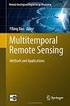 Prof. Mario Malcangi malcangi@di.unimi.it MATLAB è un linguaggio di alto livello e un ambiente interattivo per il calcolo numerico, l'analisi e la visualizzazione dei dati e la programmazione. MATLAB consente
Prof. Mario Malcangi malcangi@di.unimi.it MATLAB è un linguaggio di alto livello e un ambiente interattivo per il calcolo numerico, l'analisi e la visualizzazione dei dati e la programmazione. MATLAB consente
3. Matrici e algebra lineare in MATLAB
 3. Matrici e algebra lineare in MATLAB Riferimenti bibliografici Getting Started with MATLAB, Version 7, The MathWorks, www.mathworks.com (Capitolo 2) Mathematics, Version 7, The MathWorks, www.mathworks.com
3. Matrici e algebra lineare in MATLAB Riferimenti bibliografici Getting Started with MATLAB, Version 7, The MathWorks, www.mathworks.com (Capitolo 2) Mathematics, Version 7, The MathWorks, www.mathworks.com
Il foglio elettronico
 Istituto Europeo Ricerca Formazione Orientamento Professionale Onlus Il foglio elettronico Docente: Filippo E. Pani I fogli elettronici L organizzazione a celle del foglio
Istituto Europeo Ricerca Formazione Orientamento Professionale Onlus Il foglio elettronico Docente: Filippo E. Pani I fogli elettronici L organizzazione a celle del foglio
EXCEL software Excel .xlxs, La cella intestazione della colonna intestazione di righe l indirizzo della cella testo numeri formule
 EXCEL Il software Excel appartiene alla categoria dei fogli elettronici. Ogni foglio è composto da 1.048.576 righe per 16.384 colonne suddivise in celle che è possibile collegare tra loro: in tal modo
EXCEL Il software Excel appartiene alla categoria dei fogli elettronici. Ogni foglio è composto da 1.048.576 righe per 16.384 colonne suddivise in celle che è possibile collegare tra loro: in tal modo
Formule e funzioni. Manuale d uso
 EXCEL Modulo 2 Formule e funzioni Manuale d uso Formule (1/2) Le formule sono necessarie per eseguire calcoli e utilizzano i valori presenti nelle celle di un foglio di lavoro. Una formula inizia col segno
EXCEL Modulo 2 Formule e funzioni Manuale d uso Formule (1/2) Le formule sono necessarie per eseguire calcoli e utilizzano i valori presenti nelle celle di un foglio di lavoro. Una formula inizia col segno
Complementi di Matematica e Calcolo Numerico A.A Laboratorio 1 - Introduzione a MATLAB
 Complementi di Matematica e Calcolo Numerico A.A. 2011-2012 Laboratorio 1 - Introduzione a MATLAB MATLAB =MAT(rix)-LAB(oratory) è un ambiente integrato per il calcolo scientifico utilizzabile sia in maniera
Complementi di Matematica e Calcolo Numerico A.A. 2011-2012 Laboratorio 1 - Introduzione a MATLAB MATLAB =MAT(rix)-LAB(oratory) è un ambiente integrato per il calcolo scientifico utilizzabile sia in maniera
WINDOWS95. 1. Avviare Windows95. Avviare Windows95 non è un problema: parte. automaticamente all accensione del computer. 2. Barra delle applicazioni
 WINDOWS95 1. Avviare Windows95 Avviare Windows95 non è un problema: parte automaticamente all accensione del computer. 2. Barra delle applicazioni 1 La barra delle applicazioni permette di richiamare le
WINDOWS95 1. Avviare Windows95 Avviare Windows95 non è un problema: parte automaticamente all accensione del computer. 2. Barra delle applicazioni 1 La barra delle applicazioni permette di richiamare le
Modulo 4 Esercitazione Nr 2 Office 2007
 MODULO 4 : EXCEL ESERCITAZIONE N 2 Dopo aver lanciato in esecuzione il Programma EXCEL eseguire le seguenti istruzioni : 1. Dopo avere rinominato il Foglio 1 col nome GENNAIO, impostare le larghezze delle
MODULO 4 : EXCEL ESERCITAZIONE N 2 Dopo aver lanciato in esecuzione il Programma EXCEL eseguire le seguenti istruzioni : 1. Dopo avere rinominato il Foglio 1 col nome GENNAIO, impostare le larghezze delle
INTRODUZIONE A WORD CHE COS E WORD AVVIARE E CHIUDERE WORD INTERFACCIA UTENTE DI WORD
 INTRODUZIONE A WORD CHE COS E WORD Word è il software che consente di creare documenti testuali utilizzando un computer. Consente anche di inserire nel documento oggetti come: Fotografie Immagini Disegni
INTRODUZIONE A WORD CHE COS E WORD Word è il software che consente di creare documenti testuali utilizzando un computer. Consente anche di inserire nel documento oggetti come: Fotografie Immagini Disegni
Infor LN [GUIDA INFOR LN] [GUIDA INFOR LN] Baltur S.p.A. Rev /2013. Guida all utilizzo del Gestionale Infor LN per le Agenzie Baltur
![Infor LN [GUIDA INFOR LN] [GUIDA INFOR LN] Baltur S.p.A. Rev /2013. Guida all utilizzo del Gestionale Infor LN per le Agenzie Baltur Infor LN [GUIDA INFOR LN] [GUIDA INFOR LN] Baltur S.p.A. Rev /2013. Guida all utilizzo del Gestionale Infor LN per le Agenzie Baltur](/thumbs/60/44635830.jpg) Infor LN [GUIDA INFOR LN] Baltur S.p.A. Rev. 1.0-10/2013 [GUIDA INFOR LN] Guida all utilizzo del Gestionale Infor LN per le Agenzie Baltur Baltur S.p.A. Informazioni di base 1 Indice Informazioni di base...
Infor LN [GUIDA INFOR LN] Baltur S.p.A. Rev. 1.0-10/2013 [GUIDA INFOR LN] Guida all utilizzo del Gestionale Infor LN per le Agenzie Baltur Baltur S.p.A. Informazioni di base 1 Indice Informazioni di base...
Lena Cota Guido Corso di Informatica - II livello. Tastiera. Conoscenza e utilizzo della periferica
 Tastiera Conoscenza e utilizzo della periferica 1 Cos è La tastiera è il dispositivo che attraverso la pressione di alcuni tasti permette l inserimento dei dati e l applicazione di alcune funzioni di controllo.
Tastiera Conoscenza e utilizzo della periferica 1 Cos è La tastiera è il dispositivo che attraverso la pressione di alcuni tasti permette l inserimento dei dati e l applicazione di alcune funzioni di controllo.
3.5.1 PREPARAZ1ONE I documenti che si possono creare con la stampa unione sono: lettere, messaggi di posta elettronica, o etichette.
 3.5 STAMPA UNIONE Le funzioni della stampa unione (o stampa in serie) permettono di collegare un documento principale con un elenco di nominativi e indirizzi, creando così tanti esemplari uguali nel contenuto,
3.5 STAMPA UNIONE Le funzioni della stampa unione (o stampa in serie) permettono di collegare un documento principale con un elenco di nominativi e indirizzi, creando così tanti esemplari uguali nel contenuto,
Appunti di Excel per risolvere alcuni problemi di matematica (I parte) a.a
 Appunti di Excel per risolvere alcuni problemi di matematica (I parte) a.a. 2001-2002 Daniela Favaretto* favaret@unive.it Stefania Funari* funari@unive.it *Dipartimento di Matematica Applicata Università
Appunti di Excel per risolvere alcuni problemi di matematica (I parte) a.a. 2001-2002 Daniela Favaretto* favaret@unive.it Stefania Funari* funari@unive.it *Dipartimento di Matematica Applicata Università
Excel avanzato. Certificazione Microsoft. Excel: le basi. 1.1 Excel: le basi NUMBER TITLE
 Excel avanzato Certificazione Microsoft Excel: le basi 1.1 Excel: le basi Fogli elettronici: generalità e struttura (1) Un foglio di lavoro è una griglia costituita da celle (intersezione righe - colonne)
Excel avanzato Certificazione Microsoft Excel: le basi 1.1 Excel: le basi Fogli elettronici: generalità e struttura (1) Un foglio di lavoro è una griglia costituita da celle (intersezione righe - colonne)
CORSO DI FORMAZIONE DOCENTI DELLE SCUOLE PUBBLICHE A GESTIONE PRIVATA ECDL, LA PATENTE EUROPEA PER L USO DEL COMPUTER GUIDA SINTETICA
 M ECDL ECDL, LA PATENTE EUROPEA PER L USO DEL COMPUTER LA POSTA ELETTRONICA Parte Generale GUIDA SINTETICA 1 - Primi passi Aprire il programma di posta elettronica Outlook Express Aprire la cassetta delle
M ECDL ECDL, LA PATENTE EUROPEA PER L USO DEL COMPUTER LA POSTA ELETTRONICA Parte Generale GUIDA SINTETICA 1 - Primi passi Aprire il programma di posta elettronica Outlook Express Aprire la cassetta delle
EXCEL: FORMATTAZIONE E FORMULE
 EXCEL: FORMATTAZIONE E FORMULE Test VERO o FALSO (se FALSO giustifica la risposta) 1) In excel il contenuto di una cella viene visualizzato nella barra di stato 2) In excel il simbolo = viene utilizzato
EXCEL: FORMATTAZIONE E FORMULE Test VERO o FALSO (se FALSO giustifica la risposta) 1) In excel il contenuto di una cella viene visualizzato nella barra di stato 2) In excel il simbolo = viene utilizzato
Video Scrittura (MS Word) Prima Parte
 Video Scrittura (MS Word) Prima Parte Ripasso/approfondimento: Gestione Cartelle/File Crea una cartella UTE Informatica Base sul Desktop Click destro sul Desktop Posizionarsi su Nuovo Cliccare su Cartella
Video Scrittura (MS Word) Prima Parte Ripasso/approfondimento: Gestione Cartelle/File Crea una cartella UTE Informatica Base sul Desktop Click destro sul Desktop Posizionarsi su Nuovo Cliccare su Cartella
Prova di Laboratorio del [ Corso A-B di Programmazione (A.A. 2004/05) Esempio: Media Modalità di consegna:
 Prova di Laboratorio del 12.1.2005 [durata 90 min.] Corso A-B di Programmazione (A.A. 2004/05) 1. Leggere da tastiera un insieme di numeri interi ed inserirli in un vettore A 2. Calcolare tramite una funzione
Prova di Laboratorio del 12.1.2005 [durata 90 min.] Corso A-B di Programmazione (A.A. 2004/05) 1. Leggere da tastiera un insieme di numeri interi ed inserirli in un vettore A 2. Calcolare tramite una funzione
Introduzione. MATLAB è l acronimo di MATrix LABoratory
 MatLab Lezione 1 Introduzione MATLAB è l acronimo di MATrix LABoratory E un ambiente per l analisi e la simulazione dei sistemi lineari e non lineari e per l analisi numerica Il sito ufficiale per informazioni
MatLab Lezione 1 Introduzione MATLAB è l acronimo di MATrix LABoratory E un ambiente per l analisi e la simulazione dei sistemi lineari e non lineari e per l analisi numerica Il sito ufficiale per informazioni
Analisi dei dati con Excel
 Analisi dei dati con Excel memo I primi rudimenti Operazioni base Elementi caratteristici di excel sono: la barra delle formule con la casella nome ed il bottone inserisci funzione, nonché righe, colonne
Analisi dei dati con Excel memo I primi rudimenti Operazioni base Elementi caratteristici di excel sono: la barra delle formule con la casella nome ed il bottone inserisci funzione, nonché righe, colonne
Excel Base- Lezione 3. Barbara Pocobelli Estav Nord Ovest. Il comando Trova
 Excel Base- Lezione 3 Il comando Trova 1. Fare clic su Modifica nella Barra dei menu. 2. Fare clic su Trova. Appare una finestra con una casella in cui digitare il valore da ricercare. Viene digitato il
Excel Base- Lezione 3 Il comando Trova 1. Fare clic su Modifica nella Barra dei menu. 2. Fare clic su Trova. Appare una finestra con una casella in cui digitare il valore da ricercare. Viene digitato il
MICROSOFT EXCEL FORMULE E FUNZIONI
 MICROSOFT EXCEL FORMULE E FUNZIONI Lezione 1.2 a.a. 2016-2017 Ing. Giulia Fiscon Sommario Introduzione Microsoft Excel Lavorare con i fogli di calcolo Riferimenti di cella Formule e Funzioni Funzioni logiche
MICROSOFT EXCEL FORMULE E FUNZIONI Lezione 1.2 a.a. 2016-2017 Ing. Giulia Fiscon Sommario Introduzione Microsoft Excel Lavorare con i fogli di calcolo Riferimenti di cella Formule e Funzioni Funzioni logiche
Lab.1 - Excel. Prof. De Michele e Farina
 Lab.1 - Excel Prof. De Michele e Farina 1 - Che cos è un foglio elettronico - Formule e funzioni - Riferimenti - Grafici 2 Un foglio elettronico è uno strumento che combina potenzialità di calcolo, formattazione,
Lab.1 - Excel Prof. De Michele e Farina 1 - Che cos è un foglio elettronico - Formule e funzioni - Riferimenti - Grafici 2 Un foglio elettronico è uno strumento che combina potenzialità di calcolo, formattazione,
9In questa sezione. Ordinare e filtrare i dati. Dopo aver aggiunto dati ai fogli di lavoro, potresti voler
 9In questa sezione Ordinare e filtrare i dati Ordinare i dati del foglio di lavoro Creare un elenco personalizzato Filtrare rapidamente i dati con Filtro automatico Creare un filtro avanzato Convalidare
9In questa sezione Ordinare e filtrare i dati Ordinare i dati del foglio di lavoro Creare un elenco personalizzato Filtrare rapidamente i dati con Filtro automatico Creare un filtro avanzato Convalidare
MATLAB I/O. Informatica B - A.A. 2012/2013 ACQUISIZIONE DI INPUT DA TASTIERA
 MATLAB I/O Informatica B - A.A. 2012/2013 ACQUISIZIONE DI INPUT DA TASTIERA Funzione input valore = input( inserisci un valore ); Matlab stampa a video la stringa inserisci un valore ed aspetta di ricevere
MATLAB I/O Informatica B - A.A. 2012/2013 ACQUISIZIONE DI INPUT DA TASTIERA Funzione input valore = input( inserisci un valore ); Matlab stampa a video la stringa inserisci un valore ed aspetta di ricevere
VBA è un linguaggio di scripting derivato da Visual Basic, da cui prende il nome. Come ogni linguaggio ha le sue regole.
 Excel VBA VBA Visual Basic for Application VBA è un linguaggio di scripting derivato da Visual Basic, da cui prende il nome. Come ogni linguaggio ha le sue regole. 2 Prima di iniziare. Che cos è una variabile?
Excel VBA VBA Visual Basic for Application VBA è un linguaggio di scripting derivato da Visual Basic, da cui prende il nome. Come ogni linguaggio ha le sue regole. 2 Prima di iniziare. Che cos è una variabile?
Automatizzare le attività con le macro di Visual Basic
 Automatizzare le attività con le macro di Visual Basic Se non si ha esperienza con le macro, non c'è da preoccuparsi. Una macro è semplicemente un insieme registrato di sequenze di tasti e di istruzioni,
Automatizzare le attività con le macro di Visual Basic Se non si ha esperienza con le macro, non c'è da preoccuparsi. Una macro è semplicemente un insieme registrato di sequenze di tasti e di istruzioni,
Introduzione a MATLAB
 UNIVERSITA DEGLI STUDI DI PAVIA FACOLTA DI INGEGNERIA Corso di Fondamenti di Automatica (A.A. 2006/07) Prof.G.Ferrari Trecate Introduzione a MATLAB L. Magnani (lorenza.magnani@unipv.it) Dipartimento di
UNIVERSITA DEGLI STUDI DI PAVIA FACOLTA DI INGEGNERIA Corso di Fondamenti di Automatica (A.A. 2006/07) Prof.G.Ferrari Trecate Introduzione a MATLAB L. Magnani (lorenza.magnani@unipv.it) Dipartimento di
Corso sul PACCHETTO OFFICE. Modulo Access
 Corso sul PACCHETTO OFFICE Modulo Access Docente: dott. Marco Cardani Lezione 2 Come creare un database 1 2 Come creare un database Impareremo ora come creare un nuovo database in modo da raggiungere un
Corso sul PACCHETTO OFFICE Modulo Access Docente: dott. Marco Cardani Lezione 2 Come creare un database 1 2 Come creare un database Impareremo ora come creare un nuovo database in modo da raggiungere un
Operazioni preliminari: creare una cartella in Documenti
 Operazioni preliminari: creare una cartella in Documenti 1. Fare clic in successione su Start (cerchio con il logo Microsoft in basso a sinistra), Documenti. 2. Cliccare su Nuova cartella comparirà una
Operazioni preliminari: creare una cartella in Documenti 1. Fare clic in successione su Start (cerchio con il logo Microsoft in basso a sinistra), Documenti. 2. Cliccare su Nuova cartella comparirà una
Microsoft Excel II parte Import di dati & Funzioni predefinite
 Laboratorio di Informatica 2004/ 2005 Corso di laurea in biotecnologie - Novara Viviana Patti patti@di.unito.it Microsoft Excel II parte Import di dati & Funzioni predefinite 1 Sommario Import di dati
Laboratorio di Informatica 2004/ 2005 Corso di laurea in biotecnologie - Novara Viviana Patti patti@di.unito.it Microsoft Excel II parte Import di dati & Funzioni predefinite 1 Sommario Import di dati
Grafici e Pagina web
 Grafici e Pagina web Grafici Un grafico utilizza i valori contenuti in un foglio di lavoro per creare una rappresentazione grafica delle relazioni esistenti tra loro. Quando si crea un grafico ogni riga
Grafici e Pagina web Grafici Un grafico utilizza i valori contenuti in un foglio di lavoro per creare una rappresentazione grafica delle relazioni esistenti tra loro. Quando si crea un grafico ogni riga
ESERCITAZIONE MATLAB
 ESERCITAZIONE MATLAB Di seguito sono ripostati alcuni esercizi da eseguire in ambiente MatLab. Gli esercizi sono divisi per argomenti. Ogni esercizio è preceduto da una serie di esempi che aiutano nello
ESERCITAZIONE MATLAB Di seguito sono ripostati alcuni esercizi da eseguire in ambiente MatLab. Gli esercizi sono divisi per argomenti. Ogni esercizio è preceduto da una serie di esempi che aiutano nello
UNIVERSITÀ DEGLI STUDI DI PAVIA FACOLTÀ DI INGEGNERIA. Introduzione a Matlab
 UNIVERSITÀ DEGLI STUDI DI PAVIA FACOLTÀ DI INGEGNERIA Introduzione a Matlab MATLAB MATLAB (abbreviazione di Matrix Laboratory) è un ambiente per il calcolo numerico e un linguaggio di programmazione (interpretato)
UNIVERSITÀ DEGLI STUDI DI PAVIA FACOLTÀ DI INGEGNERIA Introduzione a Matlab MATLAB MATLAB (abbreviazione di Matrix Laboratory) è un ambiente per il calcolo numerico e un linguaggio di programmazione (interpretato)
Laboratorio con DERIVE
 Laboratorio con Algebra 1 Capitolo 1, p. 2 Capitolo 2, p. 3 Capitolo 3, p. 5 Capitolo 4, p. 6 Capitolo 5, p. 7 Capitolo 6, p. 9 Capitolo 7, p. 10 Capitolo 8, p. 11 Capitolo 9, p. 12 Capitolo 10, p. 13
Laboratorio con Algebra 1 Capitolo 1, p. 2 Capitolo 2, p. 3 Capitolo 3, p. 5 Capitolo 4, p. 6 Capitolo 5, p. 7 Capitolo 6, p. 9 Capitolo 7, p. 10 Capitolo 8, p. 11 Capitolo 9, p. 12 Capitolo 10, p. 13
EUROPEAN COMPUTER DRIVING LICENCE SYLLABUS VERSIONE 5.0
 Pagina I EUROPEAN COMPUTER DRIVING LICENCE SYLLABUS VERSIONE 5.0 Modulo 4 Foglio elettronico Il seguente Syllabus è relativo al Modulo 4, Foglio elettronico, e fornisce i fondamenti per il test di tipo
Pagina I EUROPEAN COMPUTER DRIVING LICENCE SYLLABUS VERSIONE 5.0 Modulo 4 Foglio elettronico Il seguente Syllabus è relativo al Modulo 4, Foglio elettronico, e fornisce i fondamenti per il test di tipo
Appunti sui Fogli Elettronici. Introduzione. D. Gubiani. 19 Luglio 2005
 Appunti sui Elettronici D. Gubiani Università degli Studi G.D Annunzio di Chieti-Pescara 19 Luglio 2005 1 2 3 Un foglio elettronico è un programa che permette di creare tabelle contenenti dati correlati
Appunti sui Elettronici D. Gubiani Università degli Studi G.D Annunzio di Chieti-Pescara 19 Luglio 2005 1 2 3 Un foglio elettronico è un programa che permette di creare tabelle contenenti dati correlati
GALLERY. Album immagini
 GALLERY In questo menù del pannello di amministrazione si trovano tutte le funzioni utili alla gestione delle foto, dei video e degli album da inserire all'interno delle pagine con funzione ALBUM IMMAGINI
GALLERY In questo menù del pannello di amministrazione si trovano tutte le funzioni utili alla gestione delle foto, dei video e degli album da inserire all'interno delle pagine con funzione ALBUM IMMAGINI
Windows. La prima realizzazione di un ambiente grafico si deve alla Apple (1984) per il suo Macintosh. La gestione dei file conserva la logica del DOS
 Windows La prima realizzazione di un ambiente grafico si deve alla Apple (1984) per il suo Macintosh La gestione dei file conserva la logica del DOS Funzionalità di un S.O. Gestione dei file Gestione dei
Windows La prima realizzazione di un ambiente grafico si deve alla Apple (1984) per il suo Macintosh La gestione dei file conserva la logica del DOS Funzionalità di un S.O. Gestione dei file Gestione dei
Primi passi con Geogebra
 Primi passi con Geogebra La finestra di GeoGebra - versione 4 A. Aprire l applicazione GeoGebra 1. Sul desktop, fare doppio click sull icona di Geogebra B. Dopo l avvio di GeoGebra La finestra che normalmente
Primi passi con Geogebra La finestra di GeoGebra - versione 4 A. Aprire l applicazione GeoGebra 1. Sul desktop, fare doppio click sull icona di Geogebra B. Dopo l avvio di GeoGebra La finestra che normalmente
Inserire un nuovo foglio
 Excel Base- Lezione 2 Inserire un nuovo foglio 1. Nella parte inferiore della finestra di lavoro sulla sinistra, fare clic sulla linguetta del foglio, a sinistra del quale se ne desidera aggiungere uno
Excel Base- Lezione 2 Inserire un nuovo foglio 1. Nella parte inferiore della finestra di lavoro sulla sinistra, fare clic sulla linguetta del foglio, a sinistra del quale se ne desidera aggiungere uno
Calcoli con Fogli Elettronici
 Calcoli con Fogli Elettronici Lezione 1 Corso di Laurea in Biotecnologie AA. 2010/2011 Docente del laboratorio: Maria Silvia Pini mpini@math.unipd.it Introduzione Struttura ed inserimento dei dati Manipolazioni
Calcoli con Fogli Elettronici Lezione 1 Corso di Laurea in Biotecnologie AA. 2010/2011 Docente del laboratorio: Maria Silvia Pini mpini@math.unipd.it Introduzione Struttura ed inserimento dei dati Manipolazioni
per immagini guida avanzata Modificare il contenuto del foglio di lavoro Geometra Luigi Amato Guida Avanzata per immagini Excel 2000 1
 Modificare il contenuto del foglio di lavoro Geometra Luigi Amato Guida Avanzata per immagini Excel 2000 1 Selezione delle celle per immagini guida avanzata La cella attiva è la B7 Selezionare una cella
Modificare il contenuto del foglio di lavoro Geometra Luigi Amato Guida Avanzata per immagini Excel 2000 1 Selezione delle celle per immagini guida avanzata La cella attiva è la B7 Selezionare una cella
Fogli di Calcolo. Corso di Informatica. Fogli di Calcolo. Fogli di Calcolo. Corso di Laurea in Conservazione e Restauro dei Beni Culturali
 Corso di Laurea in Conservazione e Restauro dei Beni Culturali Corso di Informatica Gianluca Torta Dipartimento di Informatica Tel: 011 670 6782 Mail: torta@di.unito.it Fogli di Calcolo il termine spreadsheet
Corso di Laurea in Conservazione e Restauro dei Beni Culturali Corso di Informatica Gianluca Torta Dipartimento di Informatica Tel: 011 670 6782 Mail: torta@di.unito.it Fogli di Calcolo il termine spreadsheet
EXCEL: FORMATTAZIONE E FORMULE
 EXCEL: FORMATTAZIONE E FORMULE Test VERO o FALSO (se FALSO giustifica la risposta) 1) In excel il contenuto di una cella viene visualizzato nella barra di stato 2) In excel il simbolo = viene utilizzato
EXCEL: FORMATTAZIONE E FORMULE Test VERO o FALSO (se FALSO giustifica la risposta) 1) In excel il contenuto di una cella viene visualizzato nella barra di stato 2) In excel il simbolo = viene utilizzato
UNA CERTIFICAZIONE PER IL FUTURO
 UNA CERTIFICAZIONE PER IL FUTURO Test attitudinale 14 Maggio 2014 Alunno Nome: Cognome: Svolgere i seguenti esercizi a risposta multipla segnando una sola tra le soluzioni proposte. 1) Che tipo di computer
UNA CERTIFICAZIONE PER IL FUTURO Test attitudinale 14 Maggio 2014 Alunno Nome: Cognome: Svolgere i seguenti esercizi a risposta multipla segnando una sola tra le soluzioni proposte. 1) Che tipo di computer
3. Le routine evento in Access 2000/2003
 LIBRERIA WEB 3. Le routine evento in Access 2000/2003 Le routine evento possono essere associate a un singolo controllo grafico (caselle di testo, pulsanti di comando, ecc.) presente all interno di una
LIBRERIA WEB 3. Le routine evento in Access 2000/2003 Le routine evento possono essere associate a un singolo controllo grafico (caselle di testo, pulsanti di comando, ecc.) presente all interno di una
CORSO ACCESS PARTE IV
 Creazione di un database / gestione tabelle Per creare un nuovo database Menu File Selezionare Nuovo Scegliere Database vuoto nella scheda Generale e confermare con Ok Impostare il nome e il percorso nella
Creazione di un database / gestione tabelle Per creare un nuovo database Menu File Selezionare Nuovo Scegliere Database vuoto nella scheda Generale e confermare con Ok Impostare il nome e il percorso nella
Nuove pagine e collegamenti
 05 Nuove pagine e collegamenti In questo capitolo In questo capitolo imparerai come realizzare un semplice collegamento da un testo a una nuova pagina, apprenderai il concetto di link di ritorno. Successivamente
05 Nuove pagine e collegamenti In questo capitolo In questo capitolo imparerai come realizzare un semplice collegamento da un testo a una nuova pagina, apprenderai il concetto di link di ritorno. Successivamente
Utilizzo delle Maschere in Microsoft Access
 Utilizzo delle Maschere in Microsoft Access Uso delle maschere Permettono di definire delle interfacce grafiche per la gestione dei dati del database Permettono di realizzare delle piccole applicazioni
Utilizzo delle Maschere in Microsoft Access Uso delle maschere Permettono di definire delle interfacce grafiche per la gestione dei dati del database Permettono di realizzare delle piccole applicazioni
Un grafico utilizza i valori contenuti in un foglio di lavoro per creare una rappresentazione grafica delle relazioni esistenti tra loro;
 EXCEL Modulo 3 Grafici Un grafico utilizza i valori contenuti in un foglio di lavoro per creare una rappresentazione grafica delle relazioni esistenti tra loro; Quando si crea un grafico ogni riga o ogni
EXCEL Modulo 3 Grafici Un grafico utilizza i valori contenuti in un foglio di lavoro per creare una rappresentazione grafica delle relazioni esistenti tra loro; Quando si crea un grafico ogni riga o ogni
Video Scrittura (MS Word) Lezione 1 Funzioni di base
 Video Scrittura (MS Word) Lezione 1 Funzioni di base Cos e un programma di Video Scrittura Un programma di Video Scrittura serve per effettuare tutte quelle operazioni che consentono di creare, modificare,
Video Scrittura (MS Word) Lezione 1 Funzioni di base Cos e un programma di Video Scrittura Un programma di Video Scrittura serve per effettuare tutte quelle operazioni che consentono di creare, modificare,
Lezione 3: Programmazione della Shell di Unix
 Lezione 3: Programmazione della Shell di Unix Laboratorio di Elementi di Architettura e Sistemi Operativi 2 Marzo 202 Parte : Soluzione degli esercizi Statistiche Ho ricevuto 2 soluzioni Tutte le soluzioni
Lezione 3: Programmazione della Shell di Unix Laboratorio di Elementi di Architettura e Sistemi Operativi 2 Marzo 202 Parte : Soluzione degli esercizi Statistiche Ho ricevuto 2 soluzioni Tutte le soluzioni
Raccolta e memorizzazione dei dati immessi nei moduli dai visitatori
 Raccolta e memorizzazione dei dati immessi nei moduli dai visitatori Raccolta e memorizzazione dei dati immessi nei moduli dai visitatori Per impostazione predefinita, i risultati dei moduli vengono salvati
Raccolta e memorizzazione dei dati immessi nei moduli dai visitatori Raccolta e memorizzazione dei dati immessi nei moduli dai visitatori Per impostazione predefinita, i risultati dei moduli vengono salvati
MATLAB parte II. Array
 MATLAB parte II MATLAB parte II C. Guerrini 1 Array Tutte le variabili sono array (matrici) Un array è una struttura dati, cioè memorizza più dati all interno di una struttura identificata da un singolo
MATLAB parte II MATLAB parte II C. Guerrini 1 Array Tutte le variabili sono array (matrici) Un array è una struttura dati, cioè memorizza più dati all interno di una struttura identificata da un singolo
Script in Matlab. INFORMATICA B + C (sezione L-Z) Ingegneria Elettrica, Chimica e dei Materiali
 DIPARTIMENTO DI ELETTRONICA, INFORMAZIONE E BIOIGNEGNERIA INFORMATICA B + C (sezione L-Z) Ingegneria Elettrica, Chimica e dei Materiali Script in Matlab Gli script Uno script è un file di testo contenente
DIPARTIMENTO DI ELETTRONICA, INFORMAZIONE E BIOIGNEGNERIA INFORMATICA B + C (sezione L-Z) Ingegneria Elettrica, Chimica e dei Materiali Script in Matlab Gli script Uno script è un file di testo contenente
usare le funzioni aritmetiche e logiche di base come. Volgiamo costruire un foglio elettronico in cui registriamo i voti presi
 4.3 Funzioni e formule 4.3.1 Funzioni aritmetiche e logiche 4.3.1.1. usare le funzioni aritmetiche e logiche di base come addizione, sottrazione, moltiplicazione, divisione Volgiamo costruire un foglio
4.3 Funzioni e formule 4.3.1 Funzioni aritmetiche e logiche 4.3.1.1. usare le funzioni aritmetiche e logiche di base come addizione, sottrazione, moltiplicazione, divisione Volgiamo costruire un foglio
UD4 - MATLAB. M-file. Efficienza degli algoritmi. Formati d uscita
 UD4 - MATLAB M-file. Efficienza degli algoritmi. Formati d uscita M-files In MatLab è possibile eseguire istruzioni contenute in file esterni; Tali file sono chiamati M-file perché devono avere estensione.m
UD4 - MATLAB M-file. Efficienza degli algoritmi. Formati d uscita M-files In MatLab è possibile eseguire istruzioni contenute in file esterni; Tali file sono chiamati M-file perché devono avere estensione.m
Capitolo 2. Figura 21. Inserimento dati
 Capitolo 2 INSERIMENTO DI DATI In ogni cella del foglio di lavoro è possibile inserire dati che possono essere di tipo testuale o numerico, oppure è possibile inserire formule le quali hanno la caratteristica
Capitolo 2 INSERIMENTO DI DATI In ogni cella del foglio di lavoro è possibile inserire dati che possono essere di tipo testuale o numerico, oppure è possibile inserire formule le quali hanno la caratteristica
Creazione di database, tabelle e associazioni con Access 2003
 Creazione di database, tabelle e associazioni con Access 2003 Per definire un nuovo database 1. Dal menu di Start scegliere Tutti i programmi e poi fare clic su Microsoft Access. 2. Nella finestra Riquadro
Creazione di database, tabelle e associazioni con Access 2003 Per definire un nuovo database 1. Dal menu di Start scegliere Tutti i programmi e poi fare clic su Microsoft Access. 2. Nella finestra Riquadro
Microsoft Excel. Nozioni di base
 Microsoft Excel Nozioni di base Introduzione Cos è Excel? Excel è uno spreadsheet: Consente di effettuare calcoli e analisi sui dati, e rappresentare graficamente le informazioni in vari tipi di diagrammi.
Microsoft Excel Nozioni di base Introduzione Cos è Excel? Excel è uno spreadsheet: Consente di effettuare calcoli e analisi sui dati, e rappresentare graficamente le informazioni in vari tipi di diagrammi.
Lena Cota Guido Corso di Informatica - II livello. Esplora Risorse. Lavorare con il file system
 Esplora Risorse Lavorare con il file system 1 Cos è Le informazioni che possono essere elaborate dai computer sono conservate in documenti chiamati file. Esplora Risorse è il programma già installato su
Esplora Risorse Lavorare con il file system 1 Cos è Le informazioni che possono essere elaborate dai computer sono conservate in documenti chiamati file. Esplora Risorse è il programma già installato su
Video Scrittura (MS Word)
 Video Scrittura (MS Word) Ripasso/approfondimento: Il Menù Home di Word Rivediamo i principali comandi presenti nel Menu Home di Word A sinistra troviamo le icone dei comandi di: Taglia, Copia e Incolla.
Video Scrittura (MS Word) Ripasso/approfondimento: Il Menù Home di Word Rivediamo i principali comandi presenti nel Menu Home di Word A sinistra troviamo le icone dei comandi di: Taglia, Copia e Incolla.
CHE COS È UN FOGLIO ELETTRONICO CHE COS È UN FOGLIO ELETTRONICO CHE COS È UN FOGLIO ELETTRONICO. Modulo: Elementi di Informatica
 Facoltà di Medicina Veterinaria Corso di laurea in Tutela e benessere animale CHE COS È UN FOGLIO ELETTRONICO Una tabella che contiene parole e numeri che possono essere elaborati applicando formule matematiche
Facoltà di Medicina Veterinaria Corso di laurea in Tutela e benessere animale CHE COS È UN FOGLIO ELETTRONICO Una tabella che contiene parole e numeri che possono essere elaborati applicando formule matematiche
Matlab 5. Funzioni. Slide basate sul corso di C. Blundo. A.A. 2010/ GPersiano. Laboratorio di Informatica per Fisici 1
 Matlab 5 Funzioni Slide basate sul corso di C. Blundo A.A. 2010/2011 -- GPersiano Laboratorio di Informatica per Fisici 1 Funzioni Le funzioni sono utili quando occorre ripetere una serie di comandi più
Matlab 5 Funzioni Slide basate sul corso di C. Blundo A.A. 2010/2011 -- GPersiano Laboratorio di Informatica per Fisici 1 Funzioni Le funzioni sono utili quando occorre ripetere una serie di comandi più
Editor di testo. Ing. Simone Brienza. Corso di laurea magistrale in Ingegneria Elettronica
 Corso di laurea magistrale in Ingegneria Elettronica Ing. Simone Brienza E-mail: simone.brienza@for.unipi.it Pervasive Computing & Networking Lab () http://www.perlab.it Dipartimento di Ingegneria dell
Corso di laurea magistrale in Ingegneria Elettronica Ing. Simone Brienza E-mail: simone.brienza@for.unipi.it Pervasive Computing & Networking Lab () http://www.perlab.it Dipartimento di Ingegneria dell
EXCEL. Alfabetizzazione Informatica Prof. GIUSEPPE PATTI
 EXCEL Alfabetizzazione Informatica Prof. GIUSEPPE PATTI Operazioni base Excel è un programma che trasforma il vostro computer in un foglio a quadretti, così come Word lo trasformava in un foglio a righe.
EXCEL Alfabetizzazione Informatica Prof. GIUSEPPE PATTI Operazioni base Excel è un programma che trasforma il vostro computer in un foglio a quadretti, così come Word lo trasformava in un foglio a righe.
Foglio di calcolo con OpenOffice Calc III
 Foglio di calcolo con OpenOffice Calc III 1. Scrittura di formule con Autocomposizione Funzione 2. Tabelle Pivot per l'analisi dei dati 1. Scrittura di formule con Autocomposizione Funzione Somme di cifre
Foglio di calcolo con OpenOffice Calc III 1. Scrittura di formule con Autocomposizione Funzione 2. Tabelle Pivot per l'analisi dei dati 1. Scrittura di formule con Autocomposizione Funzione Somme di cifre
U88 Automatico. Versione 3.0
 U88 Automatico Versione 3.0 Sommario Introduzione... 3 Installazione... 4 Avvio... 5 Form Principale... 8 Inserimento, Modifica, Cancellazione Prodotti... 11 Procedura di aggiornamento... 14 SEGNALAZIONI...
U88 Automatico Versione 3.0 Sommario Introduzione... 3 Installazione... 4 Avvio... 5 Form Principale... 8 Inserimento, Modifica, Cancellazione Prodotti... 11 Procedura di aggiornamento... 14 SEGNALAZIONI...
PSICOMETRIA. Esercitazione n.1. C.d.L. Comunicazione e Psicologia a.a. 2012/13
 PSICOMETRIA Esercitazione n.1 C.d.L. Comunicazione e Psicologia a.a. 2012/13 ESERCITAZIONE 1: INDICE 1. Informazioni di carattere generale sulle esercitazioni 2. Il foglio di calcolo (Excel) 3. Avviare
PSICOMETRIA Esercitazione n.1 C.d.L. Comunicazione e Psicologia a.a. 2012/13 ESERCITAZIONE 1: INDICE 1. Informazioni di carattere generale sulle esercitazioni 2. Il foglio di calcolo (Excel) 3. Avviare
Strumenti di elaborazioni testi
 Consulente del Lavoro A.A 2002/2003 I Semestre Strumenti di elaborazioni testi Microsoft Word Introduzione Gli strumenti di elaborazione testi (videoscrittura) sono programmi che consento di creare, leggere
Consulente del Lavoro A.A 2002/2003 I Semestre Strumenti di elaborazioni testi Microsoft Word Introduzione Gli strumenti di elaborazione testi (videoscrittura) sono programmi che consento di creare, leggere
Usare le formule di Excel
 12 Usare le formule di Excel Lezione 12 In questo spazio non ci soffermeremo sulla modalità avanzata di inserimento formule ma tratteremo in forma sommaria l Inserimento Formule, la Somma automatica, le
12 Usare le formule di Excel Lezione 12 In questo spazio non ci soffermeremo sulla modalità avanzata di inserimento formule ma tratteremo in forma sommaria l Inserimento Formule, la Somma automatica, le
Coordinate Relative/Assolute, Nomi, Collegamenti
 Coordinate Relative/Assolute, Nomi, Collegamenti Coordinate Relative/Assolute, Nomi, Collegamenti Creazione ed uso dei nomi... 4 Collegamenti tra fogli... 6 Modifica dei collegamenti... 7 2 Coordinate
Coordinate Relative/Assolute, Nomi, Collegamenti Coordinate Relative/Assolute, Nomi, Collegamenti Creazione ed uso dei nomi... 4 Collegamenti tra fogli... 6 Modifica dei collegamenti... 7 2 Coordinate
Sommario. A proposito di A colpo d occhio 1. Novità e miglioramenti 5. Introduzione a Excel Ringraziamenti... xi Autore...
 Sommario Ringraziamenti............................................ xi Autore................................................. xiii 1 2 3 A proposito di A colpo d occhio 1 Niente computerese!.....................................
Sommario Ringraziamenti............................................ xi Autore................................................. xiii 1 2 3 A proposito di A colpo d occhio 1 Niente computerese!.....................................
INDICE. Vista Libretto Livello Digitale 2. Importazione di dati da strumento 3. Inserisci File Vari 5. Compensazione Quote 5.
 Prodotto da INDICE Vista Libretto Livello Digitale 2 Importazione di dati da strumento 3 Inserisci File Vari 5 Compensazione Quote 5 Uscite 6 File Esporta Livellazioni (.CSV) 6 Corso Livello Digitale Pag.
Prodotto da INDICE Vista Libretto Livello Digitale 2 Importazione di dati da strumento 3 Inserisci File Vari 5 Compensazione Quote 5 Uscite 6 File Esporta Livellazioni (.CSV) 6 Corso Livello Digitale Pag.
Advanced level. Corso Matlab : Samuela Persia, Ing. PhD.
 Advanced level Corso Matlab : Seconda lezione (Esercitazione, 27/09/13) Samuela Persia, Ing. PhD. Sommario Presentazione Programma delle Esercitazioni Ogni Esercitazione prevede: Richiami Teoria e Sintassi
Advanced level Corso Matlab : Seconda lezione (Esercitazione, 27/09/13) Samuela Persia, Ing. PhD. Sommario Presentazione Programma delle Esercitazioni Ogni Esercitazione prevede: Richiami Teoria e Sintassi
